Page 1
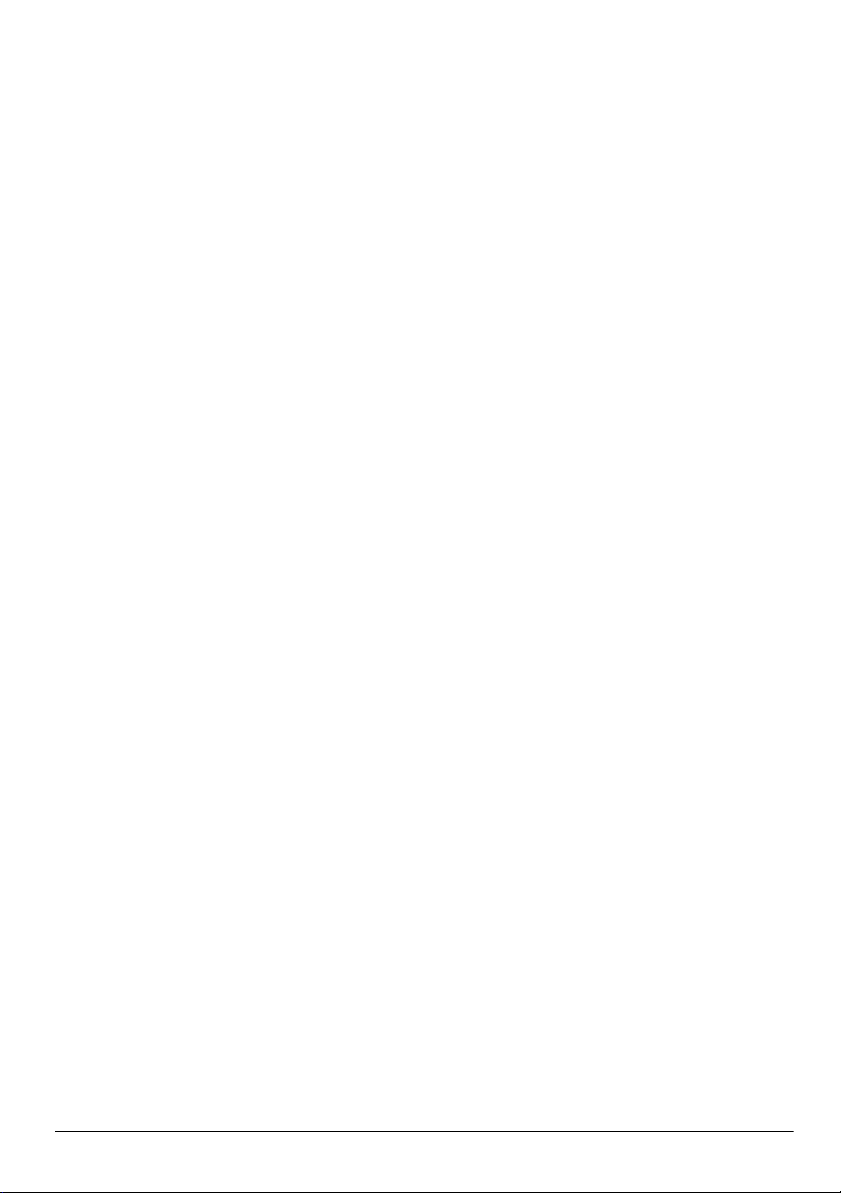
Présentation rapide du portable
Page 2
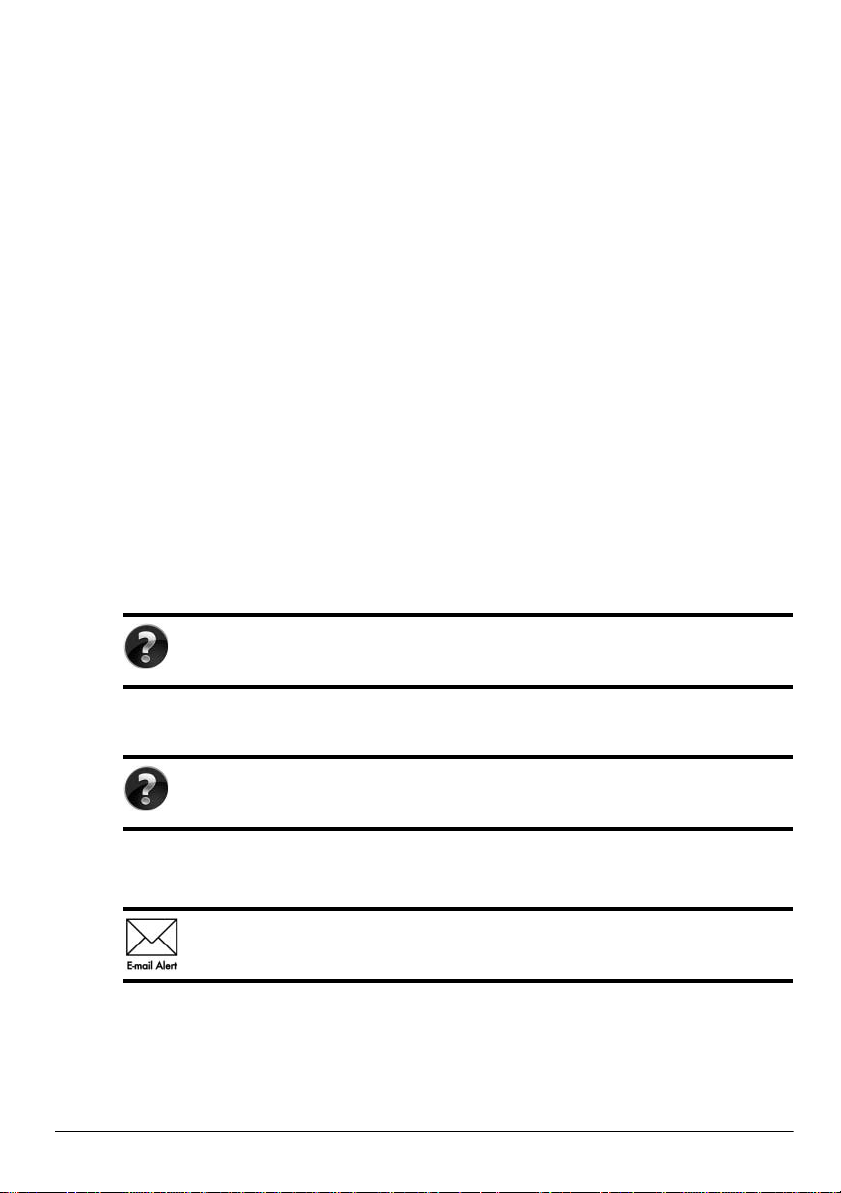
Pour plus d’informations sur les produits et services HP, reportez-vous au site Web
de HP à l’adresse http://www.hp.com.
© Copyright 2010 Hewlett-Packard Development Company, L.P.
Windows et Windows Vista sont des marques déposées de Microsoft Corporation
aux États-Unis.
Les informations contenues dans ce document peuvent être modifiées sans préavis.
Les garanties relatives aux produits et aux services HP sont décrites dans les textes de
garantie limitée expresse qui les accompagnent. Aucun élément du présent document ne
peut être interprété comme constituant une garantie supplémentaire. HP ne saurait être
tenu pour responsable des erreurs ou omissions de nature technique ou rédactionnelle
qui pourraient subsister dans le présent document.
Référence : 602183-051
Manuels de l’utilisateur
HP s’efforce de réduire l’impact de nos produits sur l’environnement. Dans ce contexte,
les manuels de l’utilisateur et les centres d’apprentissage sont fournis sur le disque dur
de l’ordinateur, dans le menu Aide et support. Vous trouverez sur le Web une assistance
supplémentaire et des mises à jour aux manuels de l’utilisateur.
Utilisateurs de Windows
Vous recherchez d’autres manuels de l’utilisateur ? Ils se trouvent dans
l’ordinateur. Cliquez sur : Démarrer > Aide et support > Manuels de
l’utilisateur
Utilisateurs de Linux
Vous recherchez d’autres manuels de l’utilisateur ? Vous les trouverez sur
le disque User Guides (Manuels de l’utilisateur) fourni avec l’ordinateur.
Services d’abonnement pour ordinateur portable professionnel
Gardez ce produit à jour grâce aux tous derniers pilotes, correctifs et
notifications. Inscrivez-vous maintenant à l’adresse
de recevoir des alertes par courrier électronique.
www.hp.com/go/alerts afin
Page 3
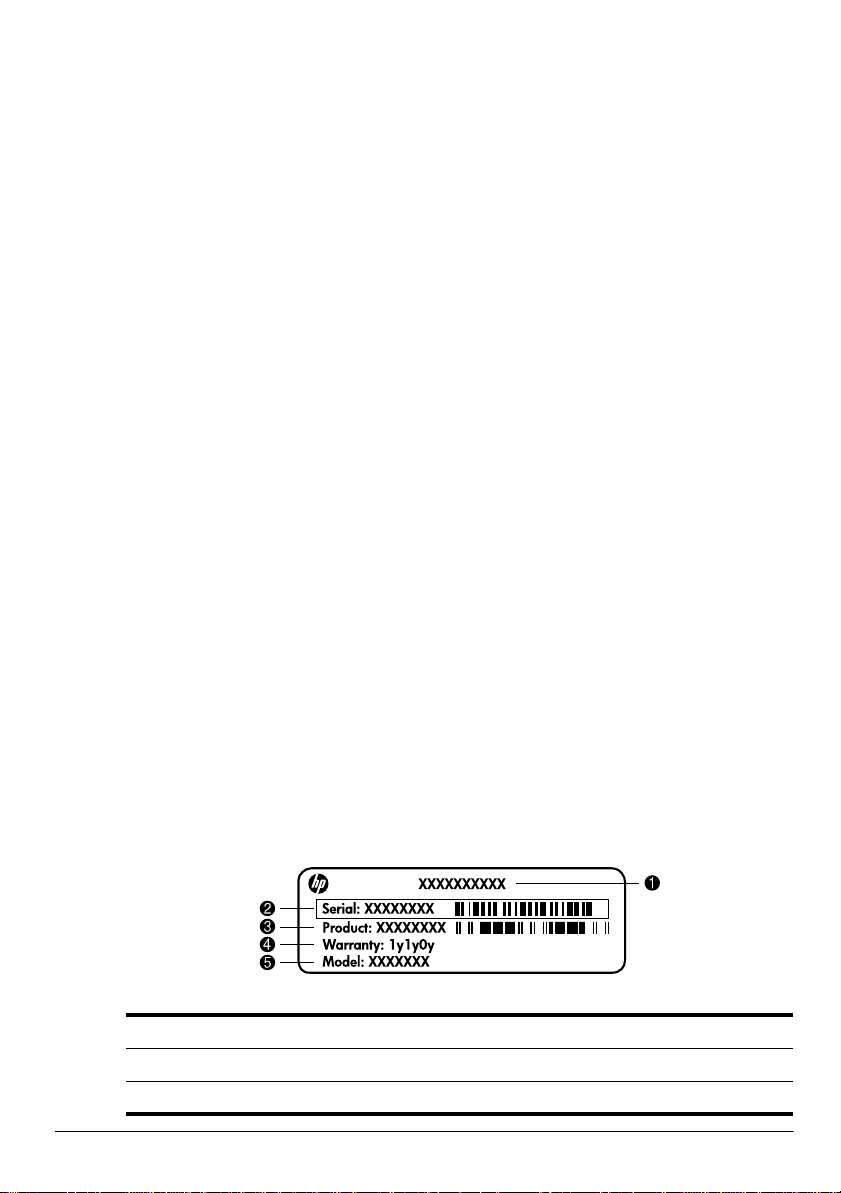
Contrat de licence utilisateur final (CLUF)
EN INSTALLANT, EN COPIANT, EN TÉLÉCHARGEANT OU EN UTILISANT
DE QUELQUE MANIÈRE QUE CE SOIT LES PRODUITS LOGICIELS
PRÉINSTALLÉS SUR CET ORDINATEUR, VOUS ACCEPTEZ D’ÊTRE LIÉ PAR
LES TERMES DU CLUF DE HP. SI VOUS N’ACCEPTEZ PAS LES TERMES DE
CETTE LICENCE, L’UNIQUE RECOURS CONSISTE À RENVOYER LE PRODUIT
INUTILISÉ DANS SON INTÉGRALITÉ (MATÉRIEL ET LOGICIELS) POUR OBTENIR
UN REMBOURSEMENT, CONFORMÉMENT AUX RÈGLES DE REMBOURSEMENT,
AU LIEU DE VOTRE ACHAT DANS LES 14 JOURS QUI SUIVENT. Pour plus
d’informations ou pour demander un remboursement complet de l’ordinateur, contactez
votre point de vente local (le vendeur).
Contact de l’assistance technique
Si les informations fournies dans le manuel de l’utilisateur ou le centre d’apprentissage
ne répondent pas à vos questions, vous pouvez contacter l’assistance technique HP
à l’adresse suivante :
www.hp.com/go/contactHP
Cette adresse vous permet d’effectuer les opérations suivantes :
■ Discuter en ligne avec un technicien HP.
Lorsque la session de discussion n’est pas disponible dans une langue
✎
particulière, elle est possible en anglais.
■ Envoyer un courrier électronique à l’assistance technique HP.
■ Rechercher les numéros de téléphone internationaux de l’assistance technique HP.
■ Localiser un centre de service HP.
Informations de l’étiquette de numéro de série
L’étiquette du numéro de série, située sous l’ordinateur, fournit des informations importantes
nécessaires lors de la prise de contact avec l’assistance technique.
Nom du produit 4 Période de garantie
1
2 Numéro de série 5 Description du modèle (certains modèles)
3 Numéro de produit
Page 4
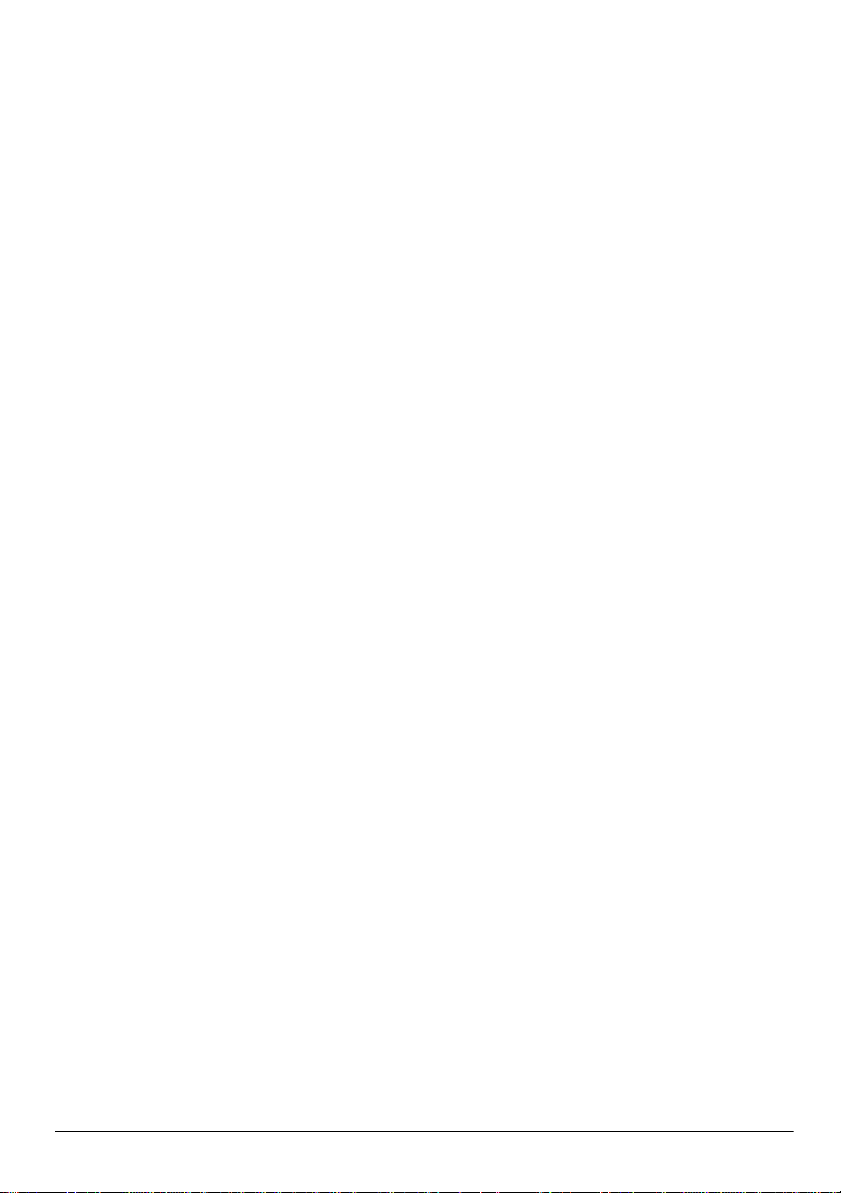
Informations de garantie
Vous pouvez trouver la garantie limitée HP fournie expressément et applicable à votre
produit dans le menu de démarrage de votre PC et/ou sur le CD/DVD fourni dans la boîte
de celui-ci. Certains pays ou certaines régions peuvent fournir une garantie limitée HP
imprimée dans la boîte. Dans les pays ou régions où la garantie n’est pas fournie au format
imprimé, vous pouvez demander une copie imprimée à l’adresse
www.hp.com/go/orderdocuments ou écrire à :
Amérique du Nord :
Hewlett Packard, MS POD, 11311 Chinden Blvd, Boise, ID 83714, USA
Europe, Moyen-Orient, Afrique :
Hewlett-Packard, POD, Via G. Di Vittorio, 9, 20063, Cernusco s/Naviglio (MI), Italie
Asie, Pacifique :
Hewlett-Packard, POD, P.O. Box 200, Alexandra Post Office, Singapore 911507
Incluez le numéro de série de votre produit, sa période de garantie (figurant sur l’étiquette
de numéro de série), votre nom et votre adresse postale.
Page 5
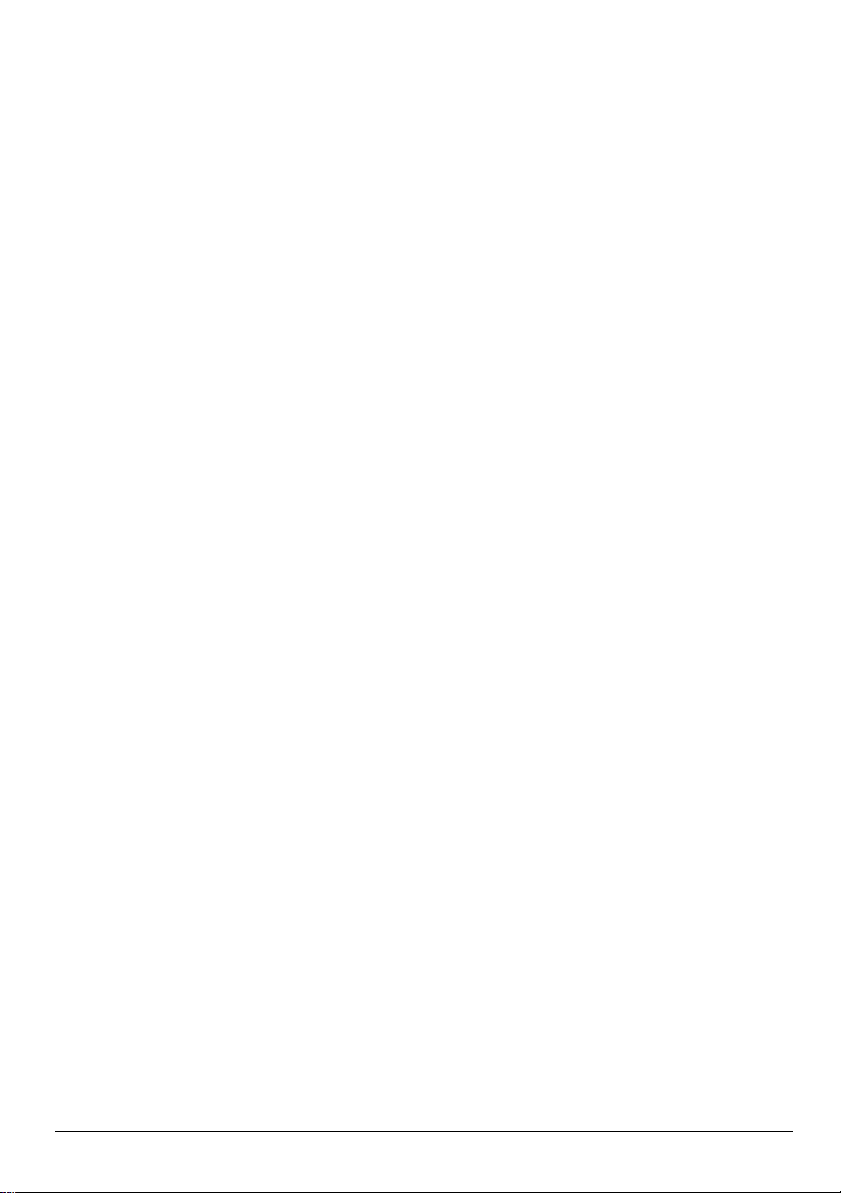
Table des matières
Chapitre 1 : Recherche d'informations
Présentation de HP QuickWeb . . . . . . . . . . . . . . . . . . . . . . . . . . . . . . . . . . . . . . . . . . . . . . 1
Trouver l'Aide et support . . . . . . . . . . . . . . . . . . . . . . . . . . . . . . . . . . . . . . . . . . . . . . . . . . 1
Trouver les manuels de l'utilisateur . . . . . . . . . . . . . . . . . . . . . . . . . . . . . . . . . . . . . . . . . . 1
Identification des logiciels installés et du matériel. . . . . . . . . . . . . . . . . . . . . . . . . . . . . . . 2
Chapitre 2 : Utilisation de HP QuickWeb
Configuration de HP QuickWeb pour la première fois . . . . . . . . . . . . . . . . . . . . . . . . . . . 3
Utilisation de HP QuickWeb . . . . . . . . . . . . . . . . . . . . . . . . . . . . . . . . . . . . . . . . . . . . . . . 4
Démarrage de Microsoft Windows. . . . . . . . . . . . . . . . . . . . . . . . . . . . . . . . . . . . . . . . . . . 4
Identification des boutons de commande de QuickWeb . . . . . . . . . . . . . . . . . . . . . . 5
Identification des icônes de la barre de lancement . . . . . . . . . . . . . . . . . . . . . . . . . . . 5
Identification des icônes de notification . . . . . . . . . . . . . . . . . . . . . . . . . . . . . . . . . . . 6
Utilisation du panneau des paramètres . . . . . . . . . . . . . . . . . . . . . . . . . . . . . . . . . . . . . . . . 7
Configuration du réseau . . . . . . . . . . . . . . . . . . . . . . . . . . . . . . . . . . . . . . . . . . . . . . . . . . . 7
Lecture de la musique. . . . . . . . . . . . . . . . . . . . . . . . . . . . . . . . . . . . . . . . . . . . . . . . . . . . . 7
Navigation parmi les photos . . . . . . . . . . . . . . . . . . . . . . . . . . . . . . . . . . . . . . . . . . . . . . . . 8
Création de messages instantanés avec le programme Discussion. . . . . . . . . . . . . . . . . . . 8
Appels téléphoniques via Internet avec Skype (certains modèles). . . . . . . . . . . . . . . . . . . 8
Désactivation et activation de HP QuickWeb. . . . . . . . . . . . . . . . . . . . . . . . . . . . . . . . . . . 9
Chapitre 3 : Étapes suivantes
Création de disques de restauration . . . . . . . . . . . . . . . . . . . . . . . . . . . . . . . . . . . . . . . . . 11
Protection de l'ordinateur . . . . . . . . . . . . . . . . . . . . . . . . . . . . . . . . . . . . . . . . . . . . . . . . . 11
Protection de l'ordinateur contre les virus. . . . . . . . . . . . . . . . . . . . . . . . . . . . . . . . . 11
Protection des fichiers système. . . . . . . . . . . . . . . . . . . . . . . . . . . . . . . . . . . . . . . . . 11
Protection des données personnelles. . . . . . . . . . . . . . . . . . . . . . . . . . . . . . . . . . . . . 12
Protection de l'ordinateur contre les surtensions. . . . . . . . . . . . . . . . . . . . . . . . . . . . 12
Utilisation de l'ordinateur en toute sécurité . . . . . . . . . . . . . . . . . . . . . . . . . . . . . . . 12
Connexion à Internet. . . . . . . . . . . . . . . . . . . . . . . . . . . . . . . . . . . . . . . . . . . . . . . . . . . . . 13
Choix du type d'accès à Internet disponible . . . . . . . . . . . . . . . . . . . . . . . . . . . . . . . 13
Choix d'un fournisseur d'accès à Internet (FAI) . . . . . . . . . . . . . . . . . . . . . . . . . . . . 14
Connexion à un réseau sans fil existant . . . . . . . . . . . . . . . . . . . . . . . . . . . . . . . . . . . . . . 15
Configuration d'un réseau sans fil. . . . . . . . . . . . . . . . . . . . . . . . . . . . . . . . . . . . . . . . . . . 15
Étape 1 : abonnement à un service d'accès à Internet haut débit . . . . . . . . . . . . . . . 16
Étape 2 : achat et installation d'un routeur sans fil . . . . . . . . . . . . . . . . . . . . . . . . . . 16
Étape 3 : configuration de l'ordinateur pour se connecter au réseau sans fil . . . . . . 17
Connexion à un réseau filaire . . . . . . . . . . . . . . . . . . . . . . . . . . . . . . . . . . . . . . . . . . . . . . 17
Installation de matériel et de logiciels supplémentaires . . . . . . . . . . . . . . . . . . . . . . . . . . 18
Installation de matériel . . . . . . . . . . . . . . . . . . . . . . . . . . . . . . . . . . . . . . . . . . . . . . . 18
Accès et installation des logiciels . . . . . . . . . . . . . . . . . . . . . . . . . . . . . . . . . . . . . . . 18
Mise à jour des logiciels installés sur l'ordinateur . . . . . . . . . . . . . . . . . . . . . . . . . . . . . . 18
Arrêt de l'ordinateur . . . . . . . . . . . . . . . . . . . . . . . . . . . . . . . . . . . . . . . . . . . . . . . . . . . . . 19
Présentation rapide du portable iii
Page 6
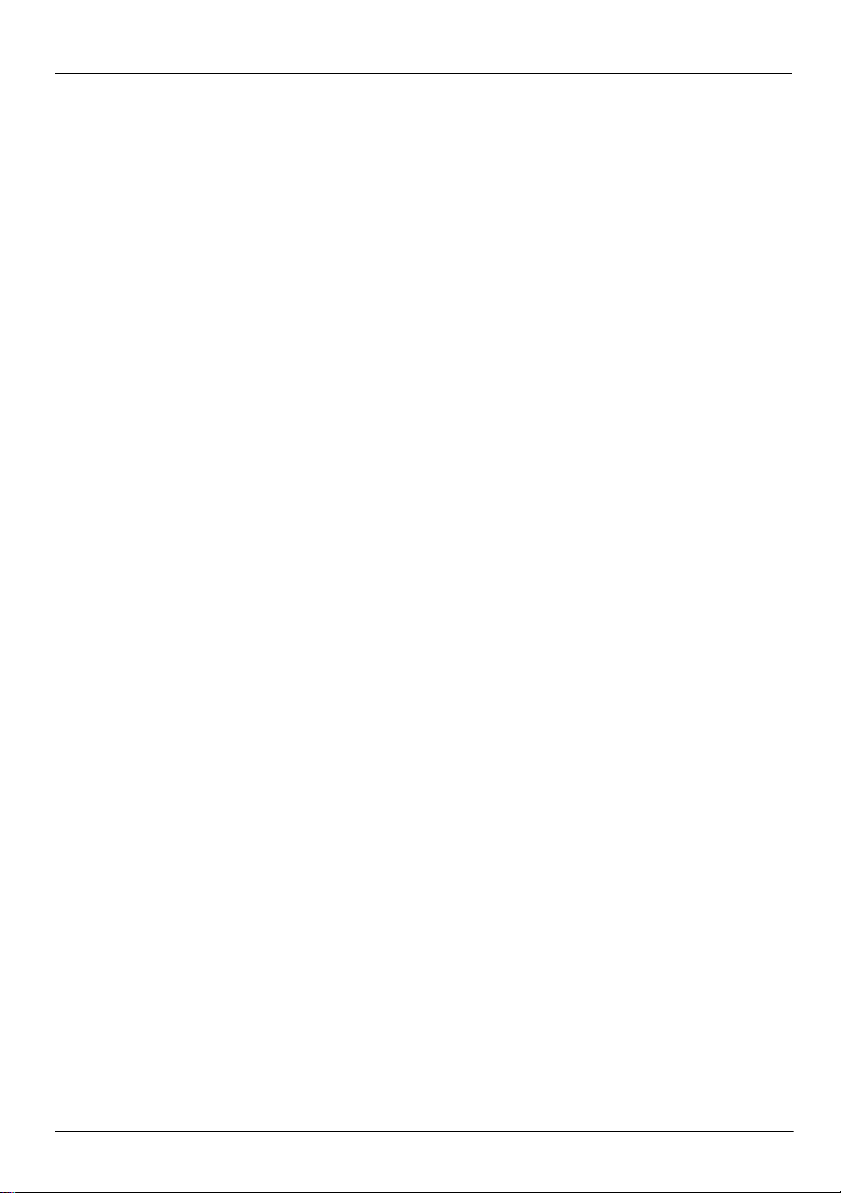
Table des matières
Chapitre 4 : Résolution des problèmes
Ressources pour la résolution des problèmes . . . . . . . . . . . . . . . . . . . . . . . . . . . . . . . . . . 21
Résolution rapide des problèmes . . . . . . . . . . . . . . . . . . . . . . . . . . . . . . . . . . . . . . . . . . . 21
L'ordinateur ne démarre pas . . . . . . . . . . . . . . . . . . . . . . . . . . . . . . . . . . . . . . . . . . . 21
L'écran de l'ordinateur est noir . . . . . . . . . . . . . . . . . . . . . . . . . . . . . . . . . . . . . . . . . 21
Les logiciels ne fonctionnent pas normalement . . . . . . . . . . . . . . . . . . . . . . . . . . . . 22
L'ordinateur est sous tension mais ne répond pas. . . . . . . . . . . . . . . . . . . . . . . . . . . 22
L'ordinateur est anormalement chaud. . . . . . . . . . . . . . . . . . . . . . . . . . . . . . . . . . . . 22
Un périphérique externe ne fonctionne pas . . . . . . . . . . . . . . . . . . . . . . . . . . . . . . . 23
La connexion au réseau sans fil ne fonctionne pas. . . . . . . . . . . . . . . . . . . . . . . . . . 23
Annexe A : Sauvegarde et restauration
Création de disques de restauration . . . . . . . . . . . . . . . . . . . . . . . . . . . . . . . . . . . . . . . . . 25
Sauvegarde de vos informations. . . . . . . . . . . . . . . . . . . . . . . . . . . . . . . . . . . . . . . . . . . . 26
Utilisation de la fonction de sauvegarde et de restauration de Windows . . . . . . . . . 27
Utilisation de points de restauration système . . . . . . . . . . . . . . . . . . . . . . . . . . . . . . 27
Exécution d'une restauration. . . . . . . . . . . . . . . . . . . . . . . . . . . . . . . . . . . . . . . . . . . . . . . 28
Restauration à partir des disques de restauration . . . . . . . . . . . . . . . . . . . . . . . . . . . 28
Restauration à partir de la partition sur le disque dur. . . . . . . . . . . . . . . . . . . . . . . . 29
Annexe B : Caractéristiques techniques
Environnement d'exploitation. . . . . . . . . . . . . . . . . . . . . . . . . . . . . . . . . . . . . . . . . . . . . . 31
Tension d'entrée . . . . . . . . . . . . . . . . . . . . . . . . . . . . . . . . . . . . . . . . . . . . . . . . . . . . . . . . 31
Annexe C : Entretien de routine
Nettoyage de l'écran . . . . . . . . . . . . . . . . . . . . . . . . . . . . . . . . . . . . . . . . . . . . . . . . . . . . . 33
Nettoyage du pavé tactile et du clavier. . . . . . . . . . . . . . . . . . . . . . . . . . . . . . . . . . . . . . . 33
Déplacement et transport . . . . . . . . . . . . . . . . . . . . . . . . . . . . . . . . . . . . . . . . . . . . . . . . . 33
Index
iv Présentation rapide du portable
Page 7
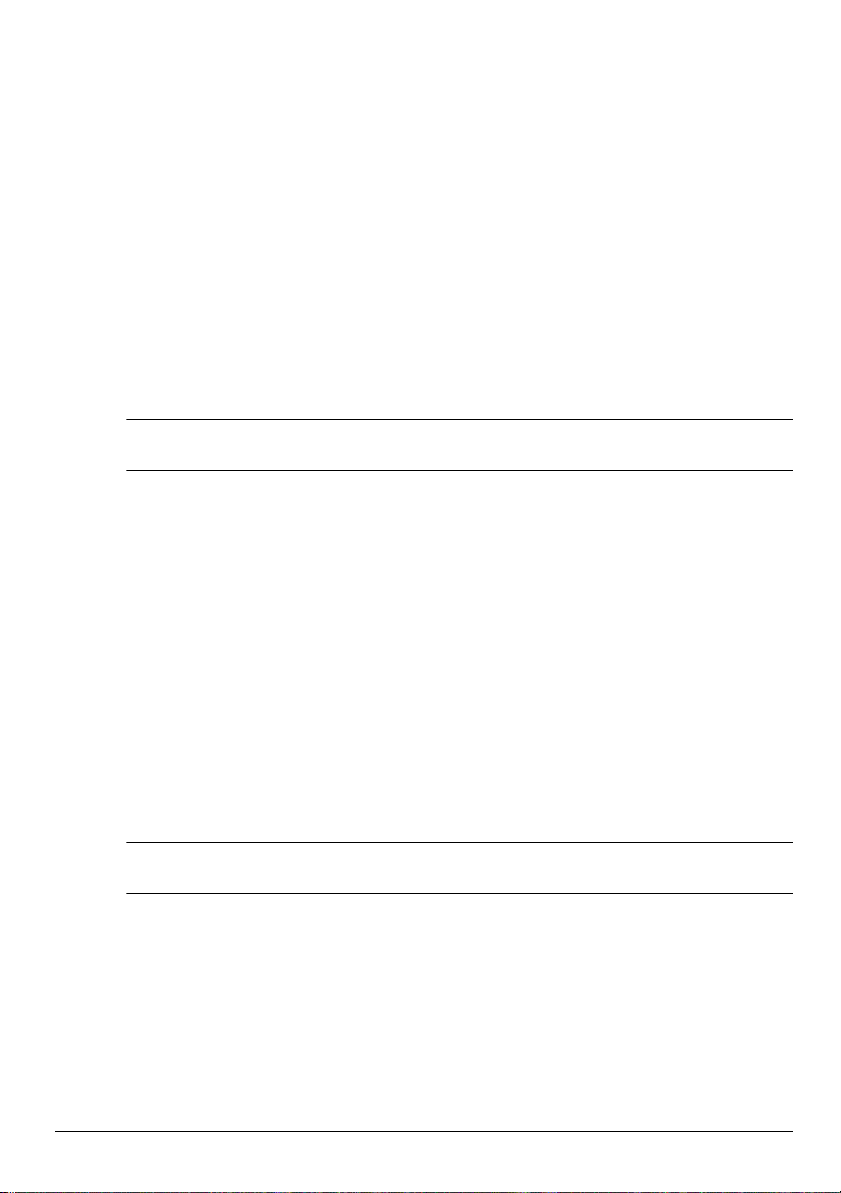
Chapitre 1 : Recherche d'informations
Présentation de HP QuickWeb
Après avoir configuré votre ordinateur, vous pouvez activer HP QuickWeb. Il fournit un
accès immédiat à la musique, aux photos numériques et au Web sans que vous ayez à lancer
le système d'exploitation Windows®. Pour plus d'informations, reportez-vous au chapitre 2,
« Utilisation de HP QuickWeb ».
Trouver l'Aide et support
Aide et support est préinstallé sur l'ordinateur. Il n'est pas nécessaire d'être connecté
✎
à Internet pour y accéder.
Vous pouvez accéder à Aide et support en cliquant sur Démarrer, puis sur Aide et support.
En plus de vous fournir des renseignements sur le système d'exploitation Windows®,
la section Aide et support comporte les rubriques suivantes :
■
Des informations sur l'ordinateur : le numéro de série et le nom du modèle,
la liste et les caractéristiques des logiciels et composants matériels installés
■
Les procédures de protection de l'ordinateur
■
La procédure d'optimisation des performances de la batterie
■
La marche à suivre pour configurer un réseau sans fil
Trouver les manuels de l'utilisateur
Les manuels de l'utilisateur et les informations sur les réglementations et la sécurité
sont fournis avec l'ordinateur et sont disponibles dans la section Aide et support.
»
Pour accéder aux manuels de l'utilisateur dans la section Aide et support,
cliquez sur Démarrer, sur Aide et support, puis sur Manuels de l'utilisateur.
Les manuels de l'utilisateur de certains modèles sont également fournis sur
✎
un CD-ROM appelé User Guides (Manuels de l'utilisateur).
Présentation rapide du portable 1
Page 8
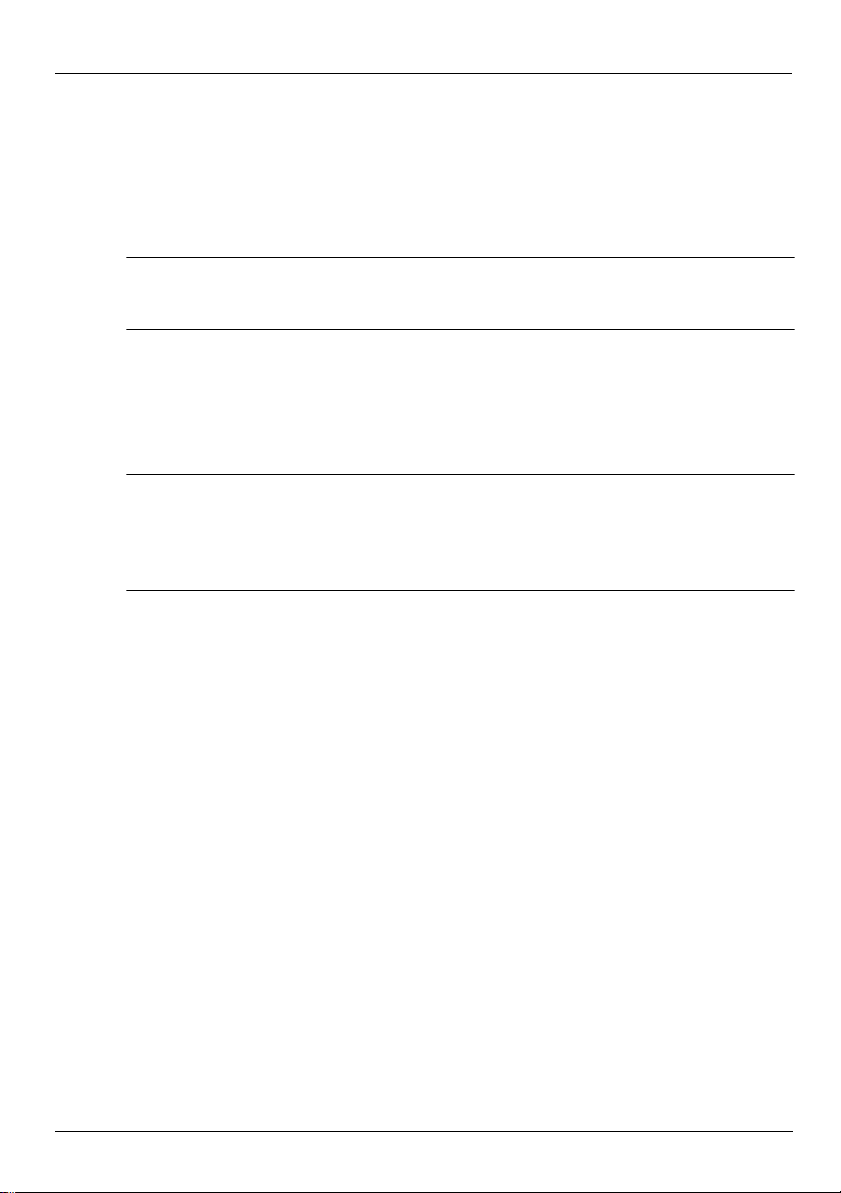
Chapitre 1 : Recherche d'informations
Identification des logiciels installés et du matériel
Pour voir la liste des logiciels préinstallés sur l'ordinateur, procédez comme suit :
»
Cliquez sur Démarrer, puis sur Tous les programmes.
Double-cliquez sur le nom d'un programme si vous souhaitez l'ouvrir.
✎
Pour plus de détails sur l'utilisation des logiciels inclus avec l'ordinateur, reportez-vous
✎
aux instructions du développeur du logiciel, fournies avec le logiciel, sur CD ou sur
le site Web du développeur.
Pour voir la liste du matériel installé sur l'ordinateur, procédez comme suit :
1. Cliquez sur Démarrer, Panneau de configuration, Système et sécurité.
2. Dans la section Système, cliquez sur Gestionnaire de périphériques.
Vous pouvez également utiliser le Gestionnaire de périphériques pour ajouter du matériel
ou modifier les configurations des périphériques.
Windows® inclut la fonction Contrôle du compte utilisateur, destinée à améliorer
✎
la sécurité de l'ordinateur. Vous pouvez être invité à donner votre autorisation
ou à fournir un mot de passe pour des tâches telles que l'installation de logiciels,
l'exécution d'utilitaires ou la modification de paramètres Windows. Pour plus
d'informations, reportez-vous au centre d'aide et de support.
2 Présentation rapide du portable
Page 9
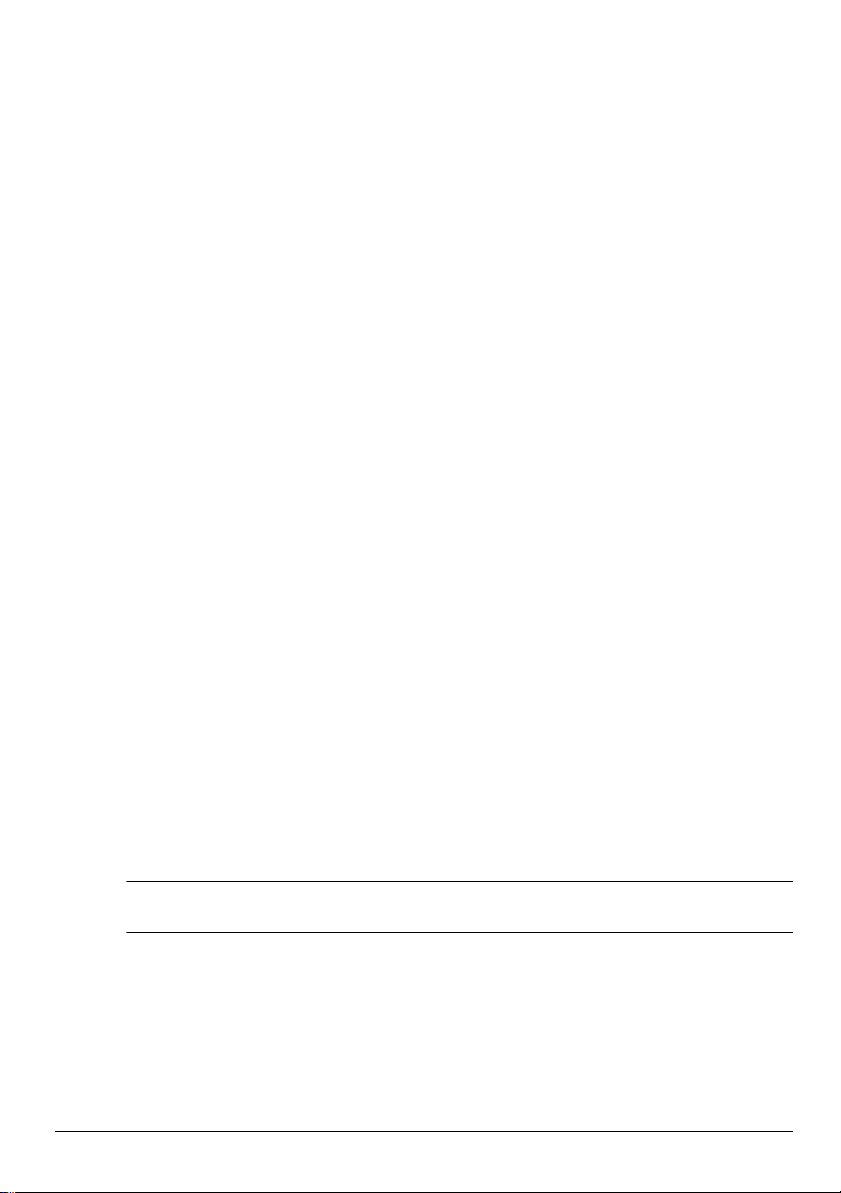
Chapitre 2 : Utilisation de HP QuickWeb
HP QuickWeb est un environnement instantané en option, distinct du système d'exploitation
Windows. QuickWeb vous permet d'accéder rapidement à un navigateur Web et à d'autres
programmes de communication et multimédia sans avoir à démarrer Windows. QuickWeb
est prêt à être lancé en quelques secondes une fois que vous avez appuyé sur l'interrupteur
d'alimentation et comprend les fonctions suivantes :
■
Navigateur Web : rechercher et naviguer sur Internet, mais aussi créer des liens vers vos
sites Web favoris.
■
Discussion : discutez avec des amis sur plusieurs programmes de messagerie instantanée,
par exemple Google Talk, Windows Live Messenger, Yahoo! Messenger et d'autres
fournisseurs.
■
Skype (certains modèles) : ce protocole de voix sur IP (VOIP) vous permet de
communiquer gratuitement avec d'autres utilisateurs de Skype. Avec Skype,
vous pouvez participer à des conférences téléphoniques ou à des conversations
vidéo avec une ou plusieurs personnes simultanément. Vous pouvez aussi effectuer
des appels longue distance vers des lignes terrestres.
■
Messagerie sur le Web : affichez et envoyez des courriers électroniques avec Yahoo,
Gmail et d'autres fournisseurs de messagerie sur le Web.
■
Agenda sur le Web : affichez, modifiez et organisez votre emploi du temps à l'aide
de votre programme d'agenda en ligne préféré.
■
Lecteur de musique : écoutez votre musique préférée et créez des sélections musicales.
■
Afficheur de photos : parcourez des photos, créez des albums et affichez des diaporamas.
Configuration de HP QuickWeb pour la première fois
La première fois que vous démarrez le système une fois la configuration de Windows
effectuée, les écrans de configuration de QuickWeb s'affichent. Suivez les instructions
à l'écran pour activer QuickWeb. À la fin de la configuration, vous avez le choix entre
démarrer Windows ou continuer avec QuickWeb pour la session en cours. Si vous choisissez
de démarrer QuickWeb, l'écran d'accueil de ce dernier s'affiche. Cliquez sur une icône
de l'écran d'accueil de QuickWeb pour lancer un programme.
L'écran d'accueil de QuickWeb peut être légèrement différent de celui représenté
✎
dans cette section.
Présentation rapide du portable 3
Page 10
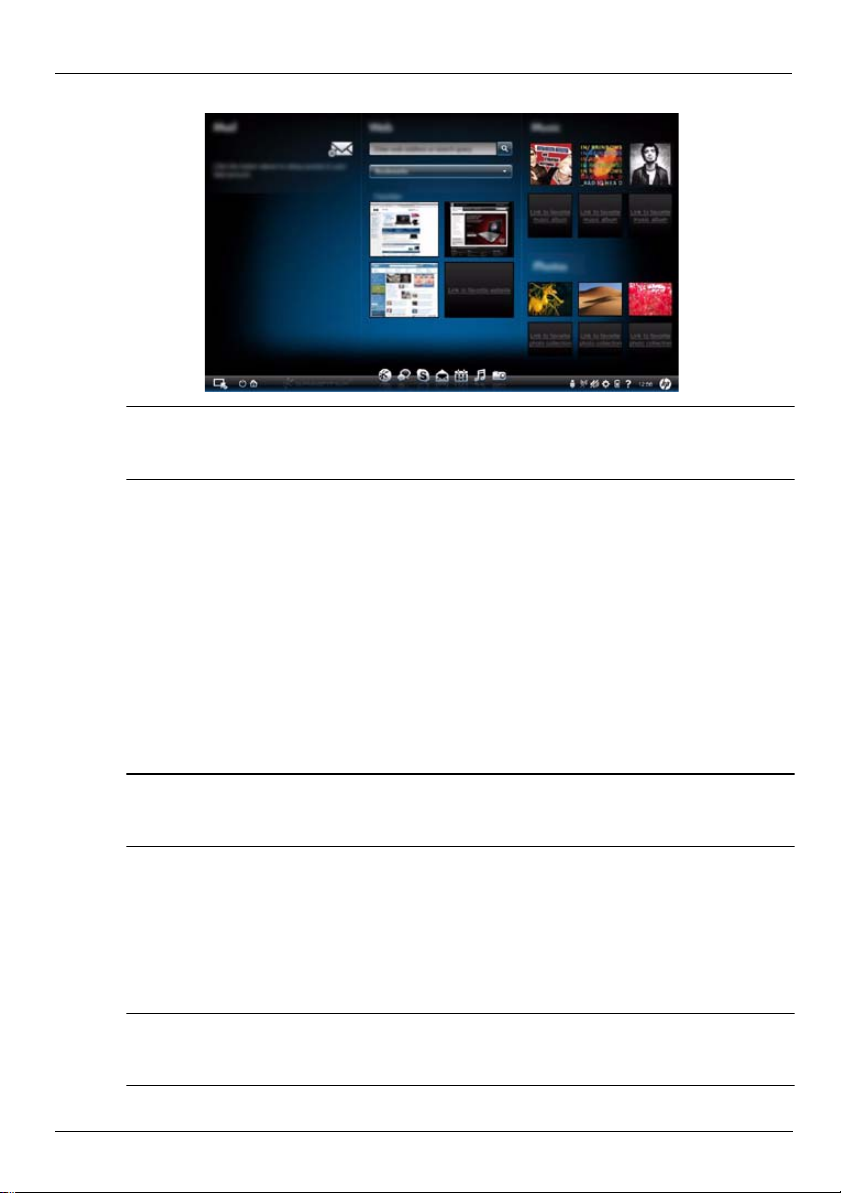
Chapitre 2 : Utilisation de HP QuickWeb
La section suivante suppose que vous avez effectué la configuration de QuickWeb
✎
et activé ce dernier. Pour plus d'informations, reportez-vous à l'Aide du logiciel
HP QuickWeb.
Utilisation de HP QuickWeb
QuickWeb vous permet d'accéder à un navigateur Web et à d'autres programmes de
communication et multimédia en quelques secondes, sans avoir à démarrer Windows.
Pour lancer QuickWeb lorsque l'ordinateur est hors tension :
1. Allumez l'ordinateur.
L'écran d'accueil de HP QuickWeb apparaît.
2. Cliquez sur une icône de l'écran d'accueil de QuickWeb pour lancer un programme.
Démarrage de Microsoft Windows
Si QuickWeb est activé, il se lance à chaque fois que vous mettez l'ordinateur
✎
sous tension. Pour démarrer Microsoft® Windows, vous devez cliquer sur l'icône
Démarrage de Windows dans l'écran d'accueil de QuickWeb.
Pour démarrer Microsoft Windows :
1. Allumez l'ordinateur. L'écran d'accueil de HP QuickWeb apparaît.
2. Cliquez sur l'icône Démarrage de Windows à l'extrémité gauche de l'écran d'accueil de
QuickWeb.
3. Une boîte de dialogue s'affiche et vous demande si vous voulez vraiment démarrer
Windows. Cliquez sur Oui.
Si vous cliquez sur Exécuter Windows par défaut au démarrage dans cette boîte
✎
de dialogue, QuickWeb est alors désactivé. Pour réactiver QuickWeb, consultez
la section « Désactivation et activation de HP QuickWeb » plus loin dans ce chapitre.
4 Présentation rapide du portable
Page 11
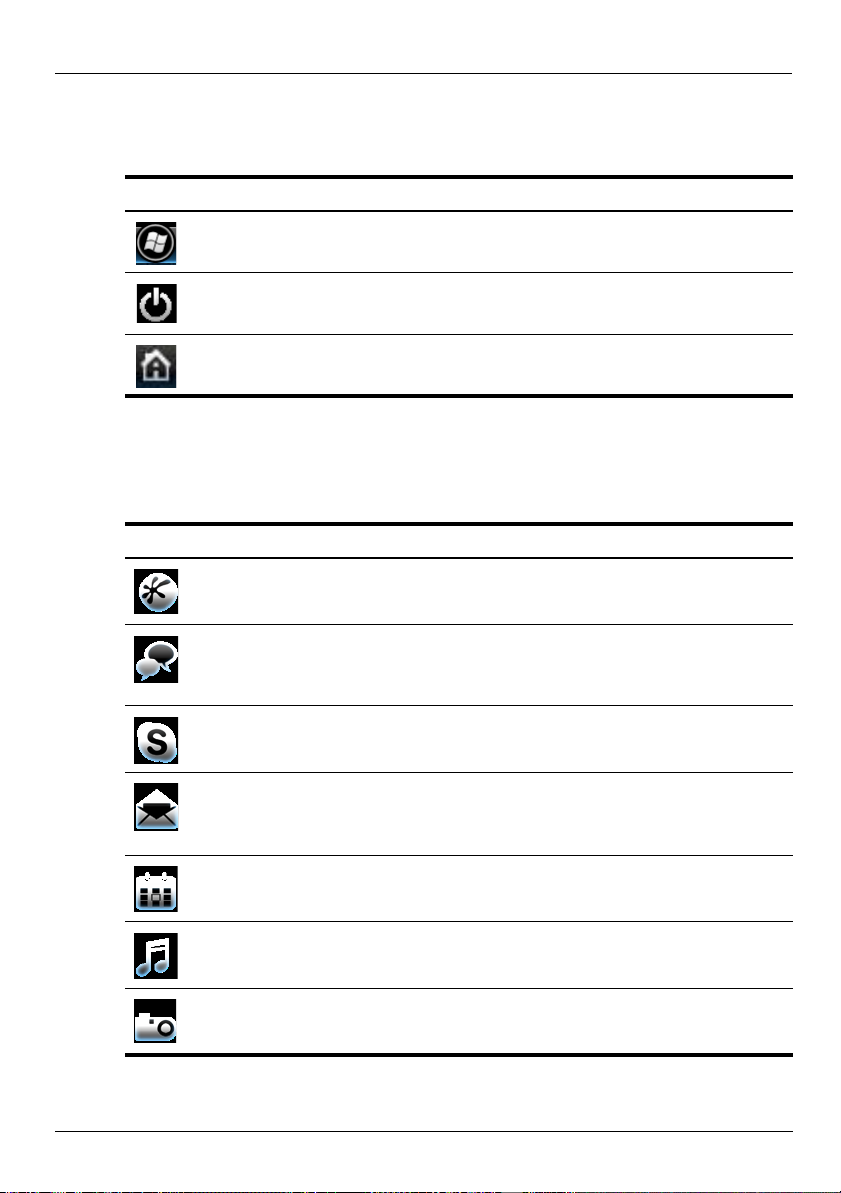
Chapitre 2 : Utilisation de HP QuickWeb
Identification des boutons de commande de QuickWeb
Le tableau suivant illustre et décrit les boutons de commande de QuickWeb.
Icône
Description
Lance le système d'exploitation Windows.
Arrête l'ordinateur.
Revient à l'écran d'accueil.
Identification des icônes de la barre de lancement
Le tableau suivant illustre et décrit les icônes de HP QuickWeb.
Icône
Description
Lance le navigateur Web. Vous pouvez mettre en signet vos sites Web favoris
et afficher des pages Web.
Lance l'application de discussion. Cette application est compatible avec
Google Talk, Windows Live Messenger, Yahoo! Messenger et d'autres
fournisseurs.
Lance Skype (certains modèles). Ce protocole de voix sur IP (VOIP) vous
permet de communiquer gratuitement avec d'autres utilisateurs de Skype.
Lance la messagerie sur le Web afin que vous puissiez accéder à vos
programmes de messagerie basés sur le Web, tels que Gmail, Hotmail, Yahoo
et d'autres fournisseurs.
Lance l'agenda sur le Web afin que vous puissiez organiser et gérer vos
activités à l'aide de votre programme d'agenda en ligne préféré.
Lance le lecteur de musique. Sélectionnez et jouez la musique stockée sur
votre disque dur ou les unités externes. Prend en charge les fichiers .mp3.
Lance l'afficheur de photos. Parcourt les photos stockées sur le disque dur
ou l'unité externe. Prend en charge les types de fichiers .bmp, .gif, .jpg et .png.
Présentation rapide du portable 5
Page 12
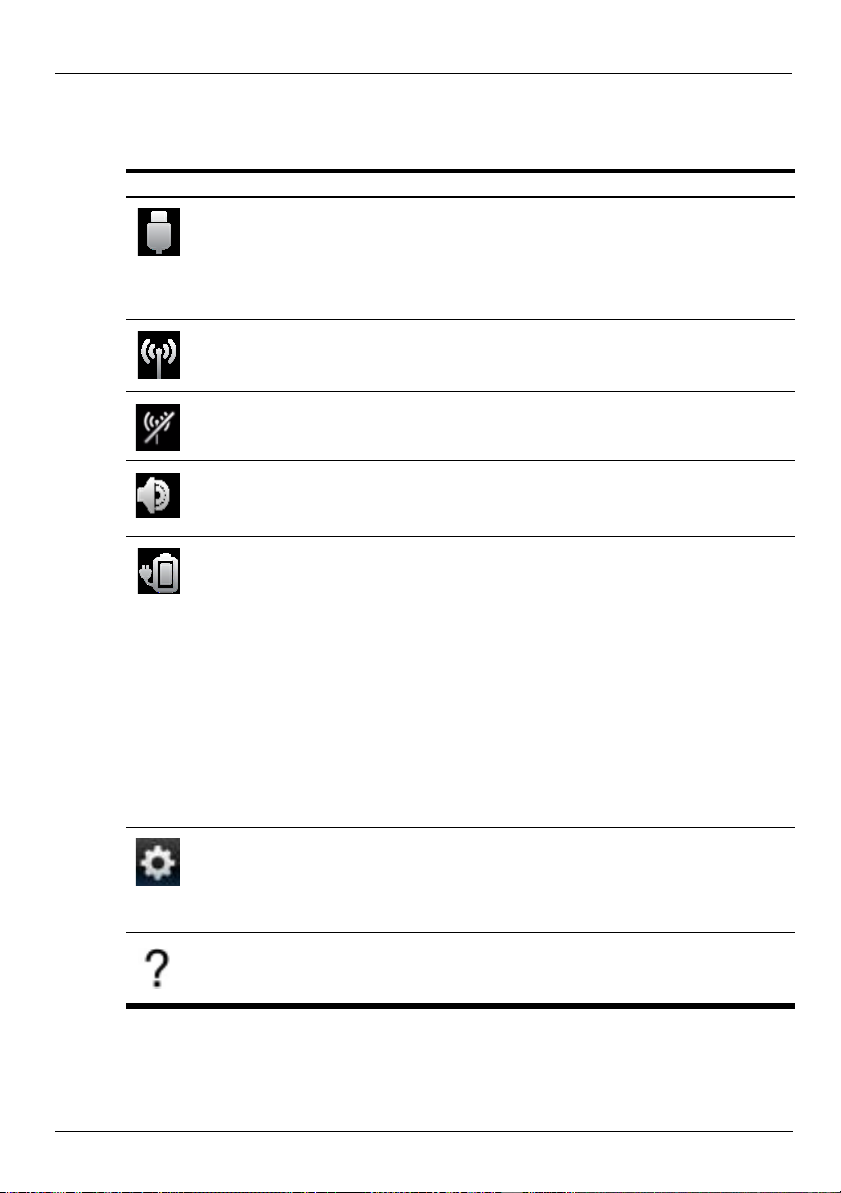
Chapitre 2 : Utilisation de HP QuickWeb
Identification des icônes de notification
Le tableau suivant identifie et décrit les icônes de notification.
Icône
Description
Indique qu'une unité USB est présente. Si une unité USB est insérée, la
fenêtre du gestionnaire de fichiers comportant une icône USB s'ouvre. Cliquez
sur l'icône USB pour ouvrir la fenêtre du gestionnaire de fichiers. Cliquez avec
le bouton droit de la souris sur l'icône USB pour ouvrir un menu permettant
d'éjecter le périphérique en toute sécurité.
Indique que le réseau est connecté. Cliquez sur l'icône de réseau pour ouvrir
la boîte de dialogue Réseau.
Indique que le réseau est déconnecté.
Contrôle le volume des haut-parleurs et du microphone. Cliquez sur l'icône
Contrôle du volume pour ouvrir la boîte de dialogue Contrôle du volume.
Contrôle les paramètres d'alimentation :
■
Lorsque l'ordinateur est connecté au secteur, un cordon d'alimentation
secteur apparaît sur l'icône.
■
Lorsque l'ordinateur fonctionne sur batterie, l'icône indique uniquement
une batterie.
L'état de charge est indiqué par la couleur de l'icône de la batterie :
■
Vert : chargée
■
Jaune : faible
■
Rouge : critique
Cliquez sur l'icône Batterie pour afficher un menu permettant de contrôler
les paramètres d'alimentation et d'afficher les informations sur la capacité de la
batterie.
Lance le panneau des paramètres. Ce panneau permet de modifier les
paramètres de QuickWeb, par exemple la date et l'heure. Pour plus
d'informations, reportez-vous à la section suivante, « Utilisation du panneau
des paramètres ».
Affiche l'Aide du logiciel QuickWeb.
6 Présentation rapide du portable
Page 13
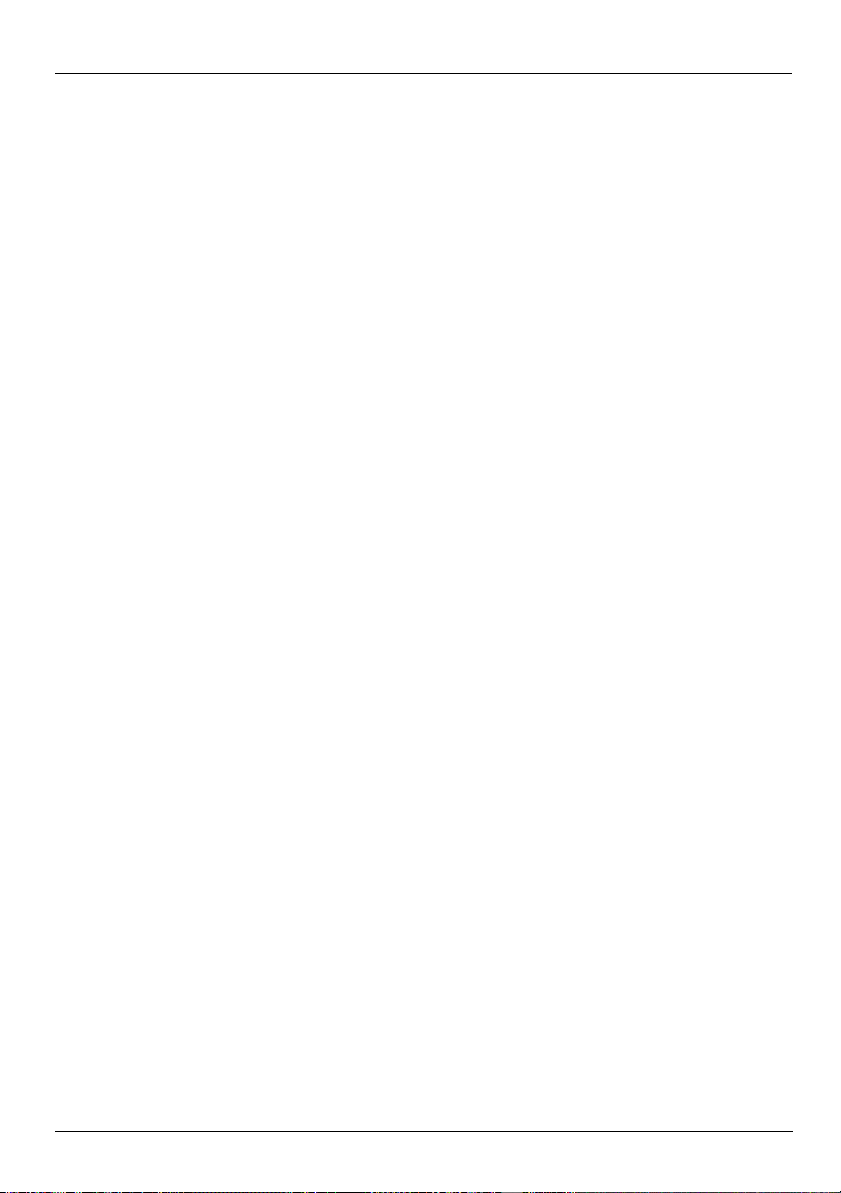
Chapitre 2 : Utilisation de HP QuickWeb
Utilisation du panneau des paramètres
1. Après avoir allumé votre ordinateur, cliquez sur l'icône Paramètres. La boîte de
sélection Panneau des paramètres s'affiche.
2. Cliquez sur l'icône correspondant au paramètre système à modifier. Choisissez parmi les
éléments suivants :
❏
Date et heure
❏
Méthode d'entrée
❏
Langue et clavier
❏
Réseau
❏
Paramètres d'environnement
❏
Paramètres d'écran
❏
Contrôle du volume
❏
Applications
Pour plus d'informations sur la modification des paramètres dans le panneau des
✎
paramètres, reportez-vous à l'Aide du logiciel HP QuickWeb.
Configuration du réseau
QuickWeb est configuré pour installer une connexion sans fil à l'aide de l'outil de
configuration de HP QuickWeb. Pour y accéder, cliquez sur l'icône Paramètres, sur
Réseau, puis cochez la case Activer Wi-Fi. Pour plus d'informations sur la configuration
d'une connexion sans fil à l'aide de HP QuickWeb et de Windows, reportez-vous
au chapitre 3, « Étapes suivantes » et à l'Aide du logiciel HP QuickWeb.
Lecture de la musique
Pour lire la musique :
1. Cliquez sur l'icône Musique dans la barre de lancement.
Le lecteur de musique s'affiche.
2. À gauche de la fenêtre du lecteur de musique, naviguez jusqu'au répertoire qui contient vos
fichiers de musique. Le répertoire peut se trouver sur le disque dur ou sur une unité externe.
3. Cliquez sur le fichier de musique à lire dans la liste située à droite de la fenêtre.
4. Une fois que vous avez effectué votre sélection musicale, cliquez sur l'icône Lire
située dans la partie inférieure droite de la fenêtre.
Présentation rapide du portable 7
Page 14

Chapitre 2 : Utilisation de HP QuickWeb
Navigation parmi les photos
Pour afficher les photos :
1. Cliquez sur l'icône Photos dans la barre de lancement.
L'afficheur de photos s'affiche.
2. À gauche de la fenêtre de l'afficheur de photos, naviguez jusqu'au répertoire qui contient
vos photos. Le répertoire peut se trouver sur le disque dur ou sur une unité externe.
À droite de la fenêtre de l'afficheur de photos s'affichent des vues miniatures de toutes
les photos du répertoire sélectionné.
3. Double-cliquez sur la miniature de la photo à afficher.
Les vues miniatures des photos apparaissent en bas, à droite de la fenêtre de l'afficheur de
photos. Une vue plus grande de la photo sélectionnée apparaît au-dessus des miniatures.
4. Parcourez les vues miniatures en appuyant sur la touche de la flèche droite ou gauche,
ou en cliquant sur l'image miniature suivante à agrandir.
Création de messages instantanés avec le programme Discussion
Discussion est un programme de messagerie instantanée compatible avec Google Talk,
Yahoo! Messenger et d'autres fournisseurs.
Pour démarrer une session de messagerie instantanée :
1. Cliquez sur l'icône Discussion dans la barre de lancement.
La fenêtre de la liste de contacts et un outil de configuration s'affichent.
2. Dans la fenêtre de la liste de contacts, cliquez sur Aide pour obtenir des informations
sur la configuration de Discussion pour votre protocole de messagerie instantanée
et sur la configuration de votre compte. Vous pouvez également configurer Discussion
de façon à ce qu'il fonctionne avec un compte existant de messagerie instantanée.
Appels téléphoniques via Internet avec Skype (certains modèles)
Skype est un protocole de voix sur IP (VOIP) qui vous permet de communiquer gratuitement
avec d'autres utilisateurs de Skype. Vous pouvez aussi effectuer des appels téléphoniques
longue distance vers des lignes terrestres à coût réduit par rapport à ce qui est proposé par
la plupart des opérateurs.
Pour démarrer Skype :
1. Cliquez sur l'icône Skype dans la barre de lancement.
Une fenêtre de connexion à Skype s'affiche.
2. Cliquez sur l'onglet Créer un compte Skype.
3. Avant de poursuivre, lisez les informations fournies par les liens situés en bas de la
fenêtre de création de compte et assurez-vous de bien comprendre les conditions et les
coûts potentiels liés à l'utilisation de Skype.
Pour plus d'informations sur l'utilisation de Skype, reportez-vous à l'Aide du logiciel.
✎
8 Présentation rapide du portable
Page 15

Chapitre 2 : Utilisation de HP QuickWeb
Désactivation et activation de HP QuickWeb
Pour désactiver ou réactiver QuickWeb depuis le système d'exploitation Windows :
1. Cliquez sur Démarrer, puis sur Tous les programmes et enfin sur HP QuickWeb.
Le dossier Programme d'installation de HP QuickWeb s'affiche. Cliquez sur
Outil de configuration de HP QuickWeb.
2. Cochez la case Activer HP QuickWeb.
3. Cliquez sur OK.
Vous pouvez également accéder à l'outil de configuration de HP QuickWeb en
✎
cliquant sur Démarrer, sur Panneau de configuration, puis sur la flèche Afficher par.
Sélectionnez Grandes icônes ou Petites icônes pour rechercher l'outil de configuration
de HP QuickWeb.
Présentation rapide du portable 9
Page 16

Page 17

Chapitre 3 : Étapes suivantes
Création de disques de restauration
Après avoir configuré l'ordinateur pour la première fois, il est recommandé de créer un jeu de
disques de restauration de l'image définie en usine. Les disques de restauration permettent de
démarrer l'ordinateur et de restaurer les paramètres d'usine du système d'exploitation et des
logiciels en cas de panne ou d'instabilité.
Pour obtenir des informations sur la création de disques de restauration, reportez-vous
à l'annexe A, « Sauvegarde et restauration ».
Protection de l'ordinateur
Cette section traite de la protection de l'ordinateur contre les dommages causés par un virus,
une faille de sécurité, une surtension ou une panne du système.
Protection de l'ordinateur contre les virus
Lorsque vous utilisez l'ordinateur pour accéder à une messagerie électronique ou à Internet,
vous l'exposez à des virus informatiques qui peuvent rendre inutilisables le système
d'exploitation, les applications ou les utilitaires, ou les empêcher de fonctionner normalement.
Les logiciels antivirus peuvent détecter la plupart des virus informatiques, les détruire et, dans
la majorité des cas, réparer les dégâts occasionnés. Les logiciels antivirus doivent régulièrement
être mis à jour pour fournir une protection permanente contre les nouveaux virus détectés.
Le logiciel Norton Internet Security est préinstallé sur l'ordinateur :
■
Cette version du logiciel inclut 60 jours de mises à jour gratuites. Il est fortement
recommandé de protéger l'ordinateur contre les nouveaux virus au-delà de ces 60 jours
en s'abonnant à l'extension du service de mise à jour.
■
Pour accéder à Norton Internet Security ou pour plus d'informations sur son utilisation,
cliquez sur Démarrer, sur Tous les programmes, puis sur Norton Internet Security.
Protection des fichiers système
Le système d'exploitation et le logiciel de sauvegarde et de restauration fournissent
plusieurs méthodes pour sauvegarder le système et récupérer son fonctionnement optimal.
Pour plus d'informations, reportez-vous à l'Annexe A, « Sauvegarde et restauration ».
Présentation rapide du portable 11
Page 18

Chapitre 3 : Étapes suivantes
Protection des données personnelles
Lorsque vous utilisez l'ordinateur pour accéder à la messagerie électronique, au réseau ou
à Internet, des personnes non autorisées peuvent obtenir des informations vous concernant
ou concernant l'ordinateur.
Pour optimiser les fonctions de protection des données confidentielles de l'ordinateur,
appliquez les recommandations suivantes :
■
Maintenez le système d'exploitation et les logiciels à jour. De nombreuses mises à jour
de logiciels intègrent des améliorations de la sécurité.
■
Utilisez un pare-feu. Un logiciel de pare-feu surveille le trafic entrant sur l'ordinateur
et bloque les messages qui ne satisfont pas à des critères de sécurité spécifiques.
Certains pare-feux surveillent également le trafic sortant.
Protection de l'ordinateur contre les surtensions
Pour protéger l'ordinateur contre les surtensions provoquées par une alimentation peu fiable
ou un orage, appliquez les recommandations suivantes :
■
Branchez le cordon d'alimentation de l'ordinateur sur un parasurtenseur de haute qualité
(non fourni). Les parasurtenseurs sont disponibles auprès de la plupart des fournisseurs
de matériel électronique ou informatique.
■
Pendant un orage, faites fonctionner l'ordinateur sur batterie ou arrêtez-le et débranchez
le cordon d'alimentation.
■
Si cela est possible à l'endroit où vous vous trouvez, protégez le câble modem qui
relie le modem à la ligne téléphonique contre les surtensions. Les parasurtenseurs pour
ligne téléphonique sont disponibles auprès des fournisseurs de matériel électronique
ou informatique d'un grand nombre de pays/régions.
Utilisation de l'ordinateur en toute sécurité
AVERTISSEMENT ! Afin de réduire le risque d'électrocution ou de détérioration du matériel,
Å
appliquez les recommandations suivantes :
■
Branchez le cordon d'alimentation sur une prise secteur facile d'accès.
■
Coupez l'alimentation de l'ordinateur en débranchant le cordon d'alimentation de la
prise secteur (plutôt que de l'ordinateur).
■
Si l'ordinateur est fourni avec une fiche tripolaire, branchez le cordon sur une prise
électrique tripolaire reliée à la terre. Ne désactivez pas la broche de mise à la terre du
cordon d'alimentation, par exemple en utilisant un adaptateur à 2 broches. Elle constitue
un élément de sécurité essentiel.
AVERTISSEMENT ! Pour éviter tout risque de blessure grave, lisez le manuel Sécurité et
Å
ergonomie du poste de travail. Il décrit la disposition correcte du poste de travail, les positions
à adopter, ainsi que les conditions de sécurité et de travail pour les utilisateurs d'ordinateurs. Le
manuel Sécurité et ergonomie du poste de travail fournit également des consignes de sécurité
électriques et mécaniques importantes. Pour accéder à ce document, cliquez sur Démarrer,
Aide et support, puis sur Manuels de l'utilisateur, ou reportez-vous au CD-ROM User Guides
(Manuels de l'utilisateur) fourni avec certains modèles. Le manuel Sécurité et ergonomie
du poste de travail est également disponible en ligne à l'adresse http://www.hp.com/ergo.
12 Présentation rapide du portable
Page 19

AVERTISSEMENT ! Afin d'éviter tout risque de blessure liée à la chaleur ou tout risque
Å
de surchauffe de l'ordinateur, ne le posez pas directement sur vos genoux et n'obstruez
pas les ouvertures d'aération. Utilisez toujours l'ordinateur sur une surface plane et rigide.
La ventilation ne doit pas être entravée par des éléments rigides, tels qu'une imprimante,
ni par des éléments souples, tels que des coussins, un vêtement ou un tapis. De même,
l'adaptateur secteur ne doit rester en contact ni avec la peau ni avec un élément souple,
tel que des coussins, un vêtement ou un tapis lorsque l'ordinateur est en cours de
fonctionnement. L'ordinateur et l'adaptateur secteur sont conformes aux limites de
température de surface accessibles à l'utilisateur, définies par la Norme internationale
sur la sécurité du matériel informatique (CEI 60950).
AVERTISSEMENT ! Pour limiter les risques liés à la sécurité, n'utilisez que l'adaptateur
Å
secteur ou la batterie fournis avec l'ordinateur, un adaptateur secteur ou une batterie
de rechange fournis par HP, ou encore un adaptateur secteur ou une batterie compatibles
achetés auprès de HP.
Pour plus d'informations sur la sécurité, les réglementations et la mise au rebut des batteries,
reportez-vous aux notices d'Informations sur les réglementations, la sécurité et les
conditions d'utilisation. Pour accéder à ces informations, cliquez sur Démarrer, Aide
et support, puis sur Manuels de l'utilisateur ou reportez-vous au CD-ROM
User Guides (Manuels de l'utilisateur) fourni avec certains modèles.
Connexion à Internet
Les caractéristiques matérielles et logicielles d'Internet varient en fonction du modèle
d'ordinateur et de l'endroit où vous vous trouvez.
Chapitre 3 : Étapes suivantes
Choix du type d'accès à Internet disponible
L'ordinateur prend en charge deux types d'accès à Internet :
■
Sans fil : pour un accès mobile à Internet, vous pouvez utiliser une connexion sans
fil. Pour plus d'informations sur l'ajout de l'ordinateur à un réseau existant ou la
configuration d'un réseau sans fil, reportez-vous à la section « Connexion à un réseau
sans fil existant » ou « Configuration d'un réseau sans fil ».
■
Filaire : vous pouvez accéder à Internet en vous connectant à un fournisseur d'accès
Internet à l'aide d'un câble modem (vendu séparément) relié à la prise RJ-11 (modem)
(certains modèles) ou vous pouvez vous connecter à un réseau large bande à l'aide de
la prise RJ-45 (réseau).
Les fonctionnalités réseau de l'ordinateur vous permettent d'accéder à Internet large bande
à haut débit par l'intermédiaire d'un fournisseur d'accès à Internet en utilisant les types de
connexion suivants :
■
Modem câble
■
DSL (ligne d'abonné numérique)
■
Satellite
■
Autres services
L'accès large bande peut requérir du matériel ou un logiciel supplémentaire fourni par le
fournisseur d'accès à Internet (FAI).
Présentation rapide du portable 13
Page 20

Chapitre 3 : Étapes suivantes
Choix d'un fournisseur d'accès à Internet (FAI)
Vous devez configurer un service Internet pour pouvoir vous connecter à Internet.
L'ordinateur intègre les fonctions logicielles suivantes pour vous aider à définir un
nouveau compte Internet ou à configurer l'ordinateur afin d'utiliser un compte existant :
■
Utilitaire Offres/services Internet (disponible dans certains pays)
■
Icônes fournies par le FAI (disponible dans certains pays/régions)
■
Assistant de connexion à Internet de Windows (disponible dans tous les pays/régions)
Utilisation de l'utilitaire Offres/services Internet
Si l'utilitaire Offres/services Internet est disponible dans le pays/la région d'achat
de l'ordinateur, vous pouvez y accéder comme suit : cliquez sur Démarrer, Tou s l e s
programmes, Services en ligne, puis sur Connexion.
Cet utilitaire vous aide à effectuer les tâches suivantes :
■
Définition d'un nouveau compte Internet
■
Configuration de l'ordinateur pour utiliser un compte existant
Utilisation des icônes fournies par le FAI
Si les icônes fournies par le FAI sont prises en charge dans le pays/la région d'achat de
l'ordinateur, elles peuvent s'afficher séparément sur le Bureau Windows ou être regroupées
dans un dossier nommé Services en ligne sur le Bureau.
»
Pour définir un nouveau compte Internet ou configurer l'ordinateur afin d'utiliser
un compte existant, double-cliquez sur une icône, puis suivez les instructions à l'écran.
Utilisation de l'Assistant de connexion à Internet de Windows
vous pouvez utiliser l'Assistant de connexion à Internet de Windows pour vous connecter
à Internet dans les cas suivants :
■
Vous disposez déjà d'un compte auprès d'un FAI.
■
Vous disposez d'un CD fourni par un FAI.
■
Vous ne disposez d'aucun compte Internet et souhaitez sélectionner un FAI dans la liste
fournie par l'Assistant. (La liste des FAI n'est pas disponible dans tous les pays/régions.)
■
Vous avez sélectionné un FAI n'apparaissant pas dans la liste et ce FAI vous a fourni
des informations telles qu'une adresse IP spécifique et des paramètres POP3 et SMTP.
Pour accéder à l'Assistant de connexion à Internet de Windows et obtenir des instructions
concernant son utilisation, cliquez sur Démarrer, Aide et support, puis recherchez
l'
Assistant Se connecter à Internet
Si l'assistant vous invite à choisir entre l'activation ou la désactivation du pare-feu
✎
Windows, choisissez de l'activer.
14 Présentation rapide du portable
.
Page 21

Connexion à un réseau sans fil existant
Pour connecter l'ordinateur à un réseau sans fil existant, effectuez les opérations suivantes :
1. Cliquez sur l'icône du réseau dans la zone de notification à l'extrémité droite de la barre
des tâches.
2. Sélectionnez un réseau.
3. Cliquez sur Se connecter.
4. Si nécessaire, entrez la clé de sécurité.
Configuration d'un réseau sans fil
Cette section décrit les étapes nécessaires pour configurer un réseau sans fil domestique
ou de petite entreprise standard, également appelé réseau local sans fil (WLAN), à l'aide d'un
ordinateur sans fil.
Pour configurer un réseau sans fil et accéder à Internet, vous devez disposer du matériel suivant :
■
Un modem à large bande (DSL ou câble) et un accès Internet haut débit souscrit auprès
d'un fournisseur d'accès à Internet (FAI)
■
Un routeur sans fil (vendu séparément)
■
Votre nouvel ordinateur sans fil
L'illustration montre un exemple d'installation complète de réseau sans fil connecté à Internet
et à un ordinateur filaire. Au fur et à mesure que le réseau se développe, vous pouvez
y connecter d'autres ordinateurs sans fil et filaires pour accéder à Internet.
Chapitre 3 : Étapes suivantes
Internet
*La procédure d’installation varie en fonction du fabricant
Présentation rapide du portable 15
Câble de
Prise
murale
données
Modem
à large bande*
(DSL/câble)
Câbles
Ethernet
Routeur
sans fil*
Réseau
sans fil
(WLAN)
Ordinateur
filaire
(en option)
Votre
ordinateur
sans fil
Page 22

Chapitre 3 : Étapes suivantes
Étape 1 : abonnement à un service d'accès à Internet haut débit
Si vous êtes déjà abonné à un service d'accès à Internet haut débit (DSL, câble ou satellite),
commencez par la section « Étape 2 : achat et installation d'un routeur sans fil ». Si vous
n'êtes pas abonné à un service d'accès à Internet haut débit, procédez de la manière suivante :
1. Contactez un FAI local pour vous abonner à un service d'accès à Internet haut débit et
acheter un modem DSL ou câble. Le FAI vous aidera à configurer le modem, à installer
un câble réseau pour connecter l'ordinateur sans fil au modem et à essayer le service
d'accès à Internet.
2. Votre FAI vous attribuera un nom d'utilisateur et un mot de passe pour accéder
à Internet. Enregistrez ces informations et conservez-les en lieu sûr.
Étape 2 : achat et installation d'un routeur sans fil
Lisez attentivement cette section avant d'installer le routeur sans fil à l'aide des instructions
du fabricant du routeur et de votre ordinateur sans fil. Si vous avez besoin d'aide pour
l'installation du routeur, contactez son fabricant.
Nous vous recommandons de connecter temporairement votre nouvel ordinateur sans
✎
fil au routeur à l'aide du câble réseau fourni avec celui-ci. Vous pourrez ainsi vérifier
si l'ordinateur peut accéder à Internet.
1. Vérifiez que le voyant des périphériques sans fil de l'ordinateur est orange. S'il est blanc,
rendez-le orange en appuyant sur la touche d'action des périphériques sans fil. Si vous
ne parvenez pas à repérer la touche d'action ou le voyant des périphériques sans fil,
reportez-vous au document Visite guidée du portable dans la section Aide et support.
2. Pendant l'installation du routeur, le logiciel du fabricant du routeur vous permet de changer
le nom du réseau (SSID) et d'activer la sécurité afin de préserver la confidentialité de votre
réseau sans fil. De nombreux routeurs sont fournis avec un nom de réseau par défaut et
sans que la sécurité soit activée. Si vous changez le nom du réseau par défaut ou activez la
sécurité pendant la configuration du routeur, enregistrez ces informations et conservez-les
en lieu sûr. Vous en aurez besoin lors de la configuration de l'ordinateur et de tout autre
ordinateur accédant au routeur.
Si vous n'activez pas la sécurité, un utilisateur sans fil non autorisé pourra accéder
✎
aux données de l'ordinateur et utiliser votre connexion Internet à votre insu.
Pour plus d'informations sur la protection de votre réseau sans fil, reportez-vous
au manuel Sans fil disponible dans la section Aide et support.
Le système d'exploitation Windows fournit également des outils pour vous aider à configurer
votre réseau sans fil pour la première fois. Pour utiliser les outils Windows afin de configurer
le réseau, cliquez sur Démarrer, Panneau de configuration, Réseau et Internet, Centre
Réseau et partage, Configurer une nouvelle connexion ou un nouveau réseau,
puis Configurer un nouveau réseau. Suivez ensuite les instructions à l'écran.
16 Présentation rapide du portable
Page 23

Chapitre 3 : Étapes suivantes
Étape 3 : configuration de l'ordinateur pour se connecter au réseau sans fil
1. Allumez l'ordinateur sans fil s'il est éteint.
2. Si le voyant des périphériques sans fil est orange, activez la fonction sans fil en
appuyant sur la touche d'action des périphériques sans fil. Si vous ne parvenez
pas à repérer la touche d'action ou le voyant des périphériques sans fil, reportez-vous
au document Visite guidée du portable dans la section Aide et support.
3. Connectez votre ordinateur au réseau sans fil :
a. Cliquez sur l'icône du réseau dans la zone de notification à l'extrémité droite
de la barre des tâches.
b. Sélectionnez un réseau.
c. Cliquez sur Se connecter.
d. Si nécessaire, entrez la clé de sécurité.
4. Testez le réseau sans fil en ouvrant votre navigateur Web et en accédant à un site Web.
Connexion à un réseau filaire
La connexion à un réseau filaire nécessite un câble modem RJ-11 (vendu séparément)
ou un câble réseau RJ-45 (vendu séparément). Si le câble intègre des circuits de suppression
des parasites 1, afin d'éliminer les interférences émises par des appareils de télévision
et de radio, orientez l'extrémité du câble 2 intégrant ces circuits vers l'ordinateur.
Pour connecter le câble :
AVERTISSEMENT ! Afin de réduire les risques d'électrocution, d'incendie ou de détérioration
Å
du matériel, ne branchez pas de câble modem ou téléphonique sur la prise réseau RJ-45.
1. Branchez le câble sur la prise 1 de l'ordinateur.
2. Branchez l'autre extrémité du câble sur une prise murale 2.
Présentation rapide du portable 17
Page 24

Chapitre 3 : Étapes suivantes
Installation de matériel et de logiciels supplémentaires
Installation de matériel
Pour installer du matériel supplémentaire, comme une imprimante en option, suivez
les instructions fournies par le fabricant du matériel afin d'installer le périphérique ainsi
que tous les pilotes nécessaires.
Accès et installation des logiciels
Les logiciels sur l'ordinateur sont fournis sous les formes suivantes :
■
Logiciels préinstallés. Pour afficher une liste des programmes prêts à l'emploi ou pour
démarrer un programme, effectuez les opérations suivantes :
1. Cliquez sur Démarrer, puis sur Tous les programmes.
Une liste de tous les programmes s'affiche.
2. Cliquez sur le nom d'un programme pour le démarrer.
■
Logiciels préchargés. Ces logiciels ne peuvent pas être utilisés avant d'avoir été
installés. Pour accéder à un logiciel ou à un pilote préchargé et l'installer, effectuez
les opérations suivantes :
1. Cliquez sur Démarrer, sur Tous les programmes, sur Recovery Manager,
puis sur Recovery Manager.
2. Suivez les instructions à l'écran.
■
Logiciels sur disque. Pour installer un logiciel à partir d'un disque, procédez comme suit :
1. Insérez le disque dans l'unité optique.
2. Lorsque l'Assistant d'installation démarre, suivez les instructions à l'écran.
Redémarrez l'ordinateur si vous y êtes invité.
✎
Pour plus de détails sur l'utilisation des logiciels inclus avec l'ordinateur, reportez-vous
✎
aux instructions du développeur du logiciel, fournies avec le logiciel, sur CD ou sur
le site Web du développeur.
Mise à jour des logiciels installés sur l'ordinateur
La plupart des logiciels, y compris le système d'exploitation, sont mis à jour fréquemment par
le fabricant ou le fournisseur. Il est possible que des mises à jour importantes des
logiciels fournis avec l'ordinateur aient été mises à disposition depuis la sortie d'usine.
Certaines mises à jour peuvent modifier le comportement de l'ordinateur vis-à-vis des
logiciels en option ou des périphériques externes. De nombreuses mises à jour intègrent
des améliorations de la sécurité.
Mettez à jour le système d'exploitation et les autres logiciels installés sur l'ordinateur dès
que vous le connectez à Internet. Pour accéder aux liens de mise à jour des logiciels installés,
consultez la rubrique Aide et support.
18 Présentation rapide du portable
Page 25

Arrêt de l'ordinateur
Lorsque cela est possible, mettez l'ordinateur hors tension en suivant la procédure d'arrêt
standard :
1. Enregistrez votre travail et fermez toutes les applications ouvertes.
2. Cliquez sur Démarrer, puis sur Arrêter.
Si vous ne parvenez pas à arrêter l'ordinateur en suivant ces étapes, essayez les procédures
d'arrêt d'urgence ci-dessous dans l'ordre indiqué, jusqu'à ce qu'il s'arrête :
ATTENTION : Les procédures d'arrêt d'urgence entraînent la perte des informations non
Ä
enregistrées.
■
Appuyez sur la combinaison de touches ctrl+alt+suppr. Puis, dans le coin inférieur droit
de l'écran, cliquez sur le bouton Arrêter.
■
Appuyez sur l'interrupteur d'alimentation et maintenez-le enfoncé pendant au moins
5 secondes.
■
Débranchez l'ordinateur de l'alimentation externe et retirez la batterie.
Chapitre 3 : Étapes suivantes
Présentation rapide du portable 19
Page 26

Page 27

Chapitre 4 : Résolution des problèmes
Ressources pour la résolution des problèmes
Si vous rencontrez des problèmes informatiques, suivez une à une les étapes de résolution
des problèmes ci-après jusqu'à ce que le problème soit résolu :
■
Reportez-vous à la section suivante de ce chapitre, « Résolution rapide des problèmes ».
■
Pour obtenir des informations supplémentaires sur l'ordinateur et les liens vers les sites
Web, accédez à la section Aide et support. Cliquez sur Démarrer, puis sur le bouton
Aide et support.
Bien que de nombreux outils de vérification et de réparation nécessitent une
✎
connexion Internet, d'autres, tels que Aide et support, permettent de résoudre
des problèmes lorsque l'ordinateur est hors ligne.
Résolution rapide des problèmes
L'ordinateur ne démarre pas
Si l'ordinateur ne s'allume pas lorsque vous appuyez sur l'interrupteur d'alimentation,
les recommandations suivantes peuvent vous aider à en déterminer la cause :
■
Si l'ordinateur est branché sur une prise secteur, branchez un autre appareil électrique
sur la prise pour vous assurer qu'elle est correctement alimentée en courant.
Utilisez uniquement l'adaptateur secteur fourni avec l'ordinateur ou un
✎
adaptateur agréé HP.
■
Si l'ordinateur fonctionne sur batterie ou s'il est branché sur une source d'alimentation
externe différente de la prise secteur, branchez-le sur la prise secteur à l'aide de
l'adaptateur secteur. Vérifiez que les connexions du cordon d'alimentation et de
l'adaptateur secteur sont bien en place.
L'écran de l'ordinateur est noir
Si l'écran reste noir alors que vous n'avez pas éteint l'ordinateur, cela peut être dû à un ou
plusieurs des paramètres ci-après :
■
L'ordinateur est peut-être en mode veille ou veille prolongée.
Pour quitter le mode veille ou veille prolongée, appuyez brièvement sur l'interrupteur
d'alimentation.
Les modes veille et veille prolongée sont des fonctions d'économie d'énergie qui mettent
l'affichage hors tension. Le système peut activer les modes veille et veille prolongée lorsque
l'ordinateur est sous tension mais qu'il n'est pas utilisé ou lorsque le niveau de sa batterie
est faible. Pour modifier ces paramètres d'alimentation, ainsi que d'autres, cliquez sur
Démarrer, sur Panneau de configuration, sur Système et sécurité, puis sur Options
d'alimentation.
Présentation rapide du portable 21
Page 28

Chapitre 4 : Résolution des problèmes
■
L'ordinateur n'est peut-être pas configuré pour afficher l'image sur son écran.
Pour transférer l'image vers l'écran de l'ordinateur, appuyez sur la touche d'action f4.
Sur la plupart des modèles, lorsqu'un écran externe en option est connecté à l'ordinateur
(un moniteur par exemple), l'image peut être affichée sur l'écran de l'ordinateur, sur
l'écran externe ou sur les deux écrans simultanément. Lorsque vous appuyez sur la
touche d'action f4 de manière répétée, l'image s'affiche alternativement sur l'écran
de l'ordinateur, sur un ou plusieurs écrans externes, et simultanément sur tous les
périphériques.
Les logiciels ne fonctionnent pas normalement
Si les logiciels cessent de répondre ou semblent fonctionner de manière anormale, appliquez
les recommandations suivantes :
■
Redémarrez l'ordinateur en cliquant sur Démarrer, sur la flèche en regard de Arrêter,
puis sur Redémarrer.
Si vous ne parvenez pas à redémarrer l'ordinateur à l'aide de cette procédure,
reportez-vous à la section « L'ordinateur est sous tension mais ne répond pas ».
■
Exécutez une analyse antivirale. Pour plus d'informations sur les ressources antivirus
de l'ordinateur, reportez-vous à la section « Protection de l'ordinateur contre les virus »
du chapitre 3.
L'ordinateur est sous tension mais ne répond pas
Si l'ordinateur ne répond pas aux commandes des logiciels ou du clavier alors qu'il est sous
tension, effectuez les procédures d'arrêt d'urgence ci-dessous dans l'ordre indiqué, jusqu'à ce
qu'il s'arrête :
ATTENTION : Les procédures d'arrêt d'urgence entraînent la perte des informations non
Ä
enregistrées.
■
Appuyez sur la combinaison de touches ctrl+alt+suppr. Puis, dans le coin inférieur droit
de l'écran, cliquez sur le bouton Arrêter.
■
Appuyez sur l'interrupteur d'alimentation et maintenez-le enfoncé pendant au moins
5 secondes.
■
Débranchez l'ordinateur de l'alimentation externe et retirez la batterie.
L'ordinateur est anormalement chaud
Il est tout à fait normal que l'ordinateur soit chaud au toucher en cours de fonctionnement.
Toutefois, si vous sentez qu'il est inhabituellement chaud, il peut s'agir d'une surchauffe due
à l'obturation d'une des ouvertures d'aération.
Si vous pensez que l'ordinateur est en surchauffe, laissez-le refroidir à la température ambiante.
Veillez à ne pas obstruer les ouvertures d'aération pendant l'utilisation de l'ordinateur.
22 Présentation rapide du portable
Page 29

AVERTISSEMENT ! Afin d'éviter tout risque de blessure liée à la chaleur ou tout risque
Å
de surchauffe de l'ordinateur, ne le posez pas directement sur vos genoux et n'obstruez
pas les ouvertures d'aération. Utilisez toujours l'ordinateur sur une surface plane et rigide.
La ventilation ne doit pas être entravée par des éléments rigides, tels qu'une imprimante,
ni par des éléments souples, tels que des coussins, un vêtement ou un tapis. De même,
l'adaptateur secteur ne doit rester en contact ni avec la peau ni avec un élément souple,
tel que des coussins, un vêtement ou un tapis lorsque l'ordinateur est en cours de
fonctionnement. L'ordinateur et l'adaptateur secteur sont conformes aux limites de
température de surface accessibles à l'utilisateur, définies par la Norme internationale
sur la sécurité du matériel informatique (CEI 60950).
Le ventilateur de l'ordinateur démarre automatiquement pour refroidir les composants
✎
internes et éviter une surchauffe. Il est normal que le ventilateur interne s'arrête et
redémarre en cours d'utilisation.
Un périphérique externe ne fonctionne pas
Si un périphérique externe ne fonctionne pas normalement, essayez les procédures suivantes :
■
Mettez le périphérique sous tension conformément aux instructions du constructeur.
■
Assurez-vous que toutes les connexions du périphérique sont bien en place.
■
Assurez-vous que le périphérique est alimenté.
■
Assurez-vous que le périphérique, en particulier s'il est ancien, est compatible avec
le système d'exploitation.
■
Assurez-vous que les pilotes appropriés sont installés et mis à jour.
Chapitre 4 : Résolution des problèmes
La connexion au réseau sans fil ne fonctionne pas
Si la connexion au réseau sans fil ne fonctionne pas correctement, appliquez les
recommandations suivantes :
Si vous vous connectez à un réseau d'entreprise, contactez l'administrateur informatique.
✎
■
Cliquez successivement sur Démarrer, Panneau de configuration, Réseau
et Internet, Centre Réseau et partage, Résoudre les problèmes, Connexions
Internet, puis suivez les instructions à l'écran.
■
Vérifiez que le périphérique sans fil est sous tension et que le voyant sans fil sur
l'ordinateur est blanc. Si le voyant est orange, mettez le périphérique sans fil sous tension.
■
Vérifiez que les antennes sans fil de l'ordinateur ne sont pas obstruées.
■
Assurez-vous que le modem câble ou DSL et son cordon d'alimentation sont correctement
connectés et que les voyants sont allumés.
■
Assurez-vous que le routeur ou le point d'accès sans fil est correctement connecté
à l'adaptateur secteur et au modem câble ou DSL, et que les voyants sont allumés.
■
Déconnectez et reconnectez tous les câbles, puis arrêtez et redémarrez les appareils.
Pour plus d'informations sur la technologie sans fil, reportez-vous aux informations
✎
et aux liens disponibles dans Aide et support.
Présentation rapide du portable 23
Page 30

Page 31

Annexe A : Sauvegarde et restauration
Des outils fournis par le système d'exploitation et par le logiciel HP Recovery Manager sont
conçus pour vous aider à exécuter les tâches suivantes afin de sauvegarder vos informations
et de les restaurer en cas de panne du système :
■
Sauvegarde de vos informations
■
Création d'un jeu de disques de restauration
■
Création de points de restauration système
■
Restauration d'une application ou d'un pilote
■
Exécution d'une restauration complète du système
Création de disques de restauration
HP recommande de créer des disques de restauration pour être sûr de pouvoir restaurer
✎
l'image complète du système définie en usine en cas de panne ou d'instabilité du
système. Créez ces disques après avoir configuré l'ordinateur pour la première fois.
Manipulez ces disques avec précaution et conservez-les en lieu sûr. Le logiciel ne
✎
permet de créer qu'un seul jeu de CD de restauration.
Prenez note des recommandations suivantes lors de la création de disques de restauration :
■
Vous devez utiliser des DVD+R, des DVD-R ou des CD-R de qualité. Tous ces disques
sont vendus séparément. Les DVD disposent d'une capacité bien supérieure à celle des
CD. Si vous utilisez des CD, 20 disques peuvent s'avérer nécessaires, contre quelques
DVD seulement.
Les CD-RW, DVD±RW et DVD±R double couche ne sont pas compatibles
✎
avec le logiciel Recovery Manager.
■
L'ordinateur doit être connecté au secteur durant ce processus.
■
Un seul jeu de disques de restauration peut être créé par ordinateur.
■
Numérotez chaque disque avant de l'insérer dans l'unité optique de l'ordinateur.
■
Si nécessaire, vous pouvez quitter le programme avant d'avoir fini de créer les disques
de restauration. À la prochaine ouverture de Recovery Manager, vous serez invité
à poursuivre la procédure de création de disque.
Pour créer un jeu de disques de restauration :
1. Cliquez sur Démarrer, sur Tous les programmes, sur Recovery Manager, puis sur
Création d'un disque de restauration.
2. Suivez les instructions à l'écran.
Présentation rapide du portable 25
Page 32

Annexe A : Sauvegarde et restauration
Sauvegarde de vos informations
La récupération après une panne système est aussi complète que votre sauvegarde la plus
récente. Il est conseillé de créer un jeu de disques de restauration immédiatement après
l'installation des logiciels. Ces disques vous permettront de démarrer (amorcer) l'ordinateur
en cas de panne ou d'instabilité du système.
À mesure que vous ajoutez des logiciels et des fichiers de données, continuez à sauvegarder
régulièrement votre système pour conserver une sauvegarde à jour. Sauvegardez votre
système aux moments suivants :
■
Selon un calendrier planifié.
Définissez des rappels pour sauvegarder régulièrement vos données.
✎
■
Avant de réparer ou de restaurer l'ordinateur.
■
Avant d'ajouter un logiciel ou du matériel, ou de les modifier.
Tenez compte des éléments suivants lorsque vous sauvegardez :
■
Créez des points de restauration du système à l'aide de Recovery Manager et copiez-les
régulièrement sur disque.
■
Créez des points de restauration système à l'aide de l'utilitaire Restauration du système
de Windows et copiez-les régulièrement sur disque.
■
Stockez vos fichiers personnels dans la bibliothèque Documents et sauvegardez
régulièrement ce dossier.
■
Sauvegardez les modèles dans leurs applications respectives.
■
Enregistrez les paramètres personnalisés dans une fenêtre, une barre d'outils ou
de menus en effectuant une capture d'écran de ces paramètres. La capture d'écran
peut vous faire gagner du temps si vous devez réinitialiser vos préférences.
Pour copier l'écran et coller l'image dans un document de traitement de texte,
procédez comme suit :
a. Affichez l'écran.
b. Copiez l'écran :
Pour copier uniquement la fenêtre active, appuyez sur alt+fn+impr écran.
Pour copier tout l'écran, appuyez sur fn+impr écran.
c. Ouvrez un document de traitement de texte, cliquez sur Edition, puis sur Coller.
d. Enregistrez le document.
■
Vous pouvez sauvegarder les informations sur un disque dur externe en option, une unité
réseau ou des disques.
■
Lorsque vous sauvegardez vers des disques, vous pouvez utiliser les types de disques
suivants (vendus séparément) : CD-R, CD-RW, DVD+R, DVD-R ou DVD±RW.
Les disques à utiliser dépendent du type de lecteur optique installé sur votre ordinateur.
Les DVD±R double couche ne sont pas pris en charge.
✎
■
Lorsque vous sauvegardez vos données sur disque, numérotez chaque disque avant
de l'insérer dans l'unité optique de l'ordinateur.
26 Présentation rapide du portable
Page 33

Annexe A : Sauvegarde et restauration
Utilisation de la fonction de sauvegarde et de restauration de Windows
Pour créer une sauvegarde à l'aide de la fonction de sauvegarde et de restauration de
Windows, procédez comme suit :
Assurez-vous que l'ordinateur est connecté au secteur avant de commencer le processus
✎
de sauvegarde.
Le processus de sauvegarde peut prendre plus d'une heure, en fonction de la taille des
✎
fichiers et de la vitesse de l'ordinateur.
1. Cliquez sur Démarrer, Tous les programmes, Maintenance, puis sur Sauvegarder
et restaurer.
2. Suivez les instructions à l'écran pour installer et créer une sauvegarde.
Windows® intègre la fonction de contrôle de compte d'utilisateur qui améliore
✎
la sécurité de l'ordinateur. Vous pouvez être invité à donner votre autorisation
ou à fournir un mot de passe pour des tâches telles que l'installation de logiciels,
l'exécution d'utilitaires ou la modification de paramètres Windows. Pour plus
d'informations, reportez-vous au centre d'aide et de support.
Utilisation de points de restauration système
Lorsque vous sauvegardez votre système, vous créez un point de restauration système.
Ce dernier permet d'enregistrer et de nommer un instantané du disque dur à un moment
donné dans le temps. Vous pouvez ensuite restaurer ce point si vous souhaitez annuler
les modifications ultérieures apportées au système.
La restauration à un point de restauration antérieur n'affecte ni les fichiers de données
✎
enregistrés, ni les messages électroniques créés depuis le dernier point de restauration.
Vous pouvez également créer des points de restauration supplémentaires pour améliorer
la protection de vos fichiers et paramètres système.
À quel moment créer des points de restauration ?
■
Avant d'ajouter un logiciel ou du matériel, ou de les modifier en profondeur.
■
Périodiquement (lorsque le fonctionnement du système est optimal).
Si vous retournez à un point de restauration et que vous changez d'avis par la suite,
✎
vous pouvez annuler la restauration.
Création d'un point de restauration système
1. Cliquez sur Démarrer, Panneau de configuration, Système et sécurité, puis sur
Système.
2. Dans le volet de gauche, cliquez sur Protection du système.
3. Cliquez sur l'onglet Protection du système.
Présentation rapide du portable 27
Page 34

Annexe A : Sauvegarde et restauration
4. Sous Paramètres de protection, sélectionnez le disque pour lequel vous voulez créer
un point de restauration.
5. Cliquez sur Créer.
6. Suivez les instructions à l'écran.
Restauration à des date et heure antérieures
Pour retourner à un point de restauration créé à une date et à une heure antérieures auxquelles
l'ordinateur fonctionnait de façon optimale, procédez comme suit :
1. Cliquez sur Démarrer, Panneau de configuration, Système et sécurité, puis sur
Système.
2. Dans le volet de gauche, cliquez sur Protection du système.
3. Cliquez sur l'onglet Protection du système.
4. Cliquez sur Restauration du système.
5. Suivez les instructions à l'écran.
Exécution d'une restauration
Vous pouvez uniquement restaurer les fichiers sauvegardés au préalable. HP vous
✎
recommande d'utiliser Recovery Manager pour créer un jeu de disques de restauration
(sauvegarde complète du disque) dès que vous aurez configuré votre ordinateur.
Le logiciel Recovery Manager permet de réparer ou de restaurer le système en cas de panne
ou d'instabilité. Recovery Manager fonctionne à partir des disques de restauration que
vous créez ou d'une partition de restauration dédiée (certains modèles) sur le disque dur.
Cependant, si votre ordinateur est équipé d'un disque dur électronique (SSD), il ne possède
peut-être pas de partition de restauration dédiée. Si tel est le cas, des disques de restauration
sont peut-être fournis avec votre ordinateur. Utilisez ces disques pour restaurer votre système
d'exploitation et vos logiciels.
Windows intègre des fonctionnalités de réparation, telles que l'utilitaire Restauration
✎
du système. Si vous n'avez pas encore essayé ces fonctionnalités, faites-le avant
d'utiliser Recovery Manager. Pour plus d'informations sur ces fonctionnalités
de réparation intégrées, cliquez sur Démarrer, puis sur Aide et support.
Recovery Manager ne restaure que les logiciels pré-installés en usine. Les logiciels
✎
non fournis avec cet ordinateur doivent être téléchargés sur le site Web de l'éditeur
ou réinstallés à l'aide du disque fourni par l'éditeur.
Restauration à partir des disques de restauration
Pour restaurer le système à partir des disques de restauration :
1. Sauvegardez tous les fichiers personnels.
2. Insérez le premier disque de restauration dans l'unité optique, puis redémarrez l'ordinateur.
3. Suivez les instructions à l'écran.
28 Présentation rapide du portable
Page 35

Annexe A : Sauvegarde et restauration
Restauration à partir de la partition sur le disque dur
Sur certains modèles, vous pouvez effectuer une restauration à partir de la partition du disque
dur à l'aide du bouton Démarrer ou de la touche f11. Cette opération permet de restaurer
l'ordinateur à l'état défini en usine.
Si votre ordinateur est équipé d'un disque dur électronique (SSD), il ne possède
✎
peut-être pas de partition de restauration dédiée. Si l'ordinateur n'a pas de partition
de récupération, vous ne pourrez pas récupérer les données à l'aide de cette procédure.
Des disques de restauration sont inclus pour les ordinateurs dépourvus de partition.
Utilisez ces disques pour restaurer votre système d'exploitation et vos logiciels.
Pour restaurer le système depuis la partition, procédez comme suit :
1. Ouvrez Recovery Manager en suivant l'une des méthodes suivantes :
❏
Cliquez sur Démarrer, sur Tous les programmes, sur Recovery Manager,
puis sur Recovery Manager.
– ou –
a. Allumez ou redémarrez l'ordinateur et appuyez sur la touche échap lorsque
le message « Press the ESC key for Startup Menu » (Pour accéder au menu
de démarrage, appuyez sur la touche échap) s'affiche en bas de l'écran.
b. Appuyez sur f11 lorsque le message « Press <f11> for recovery » (Appuyez
sur f11 pour restaurer) s'affiche à l'écran.
Le chargement de Recovery Manager peut prendre plusieurs minutes.
✎
2. Cliquez sur Restauration du système dans la fenêtre Recovery Manager.
3. Suivez les instructions à l'écran.
Présentation rapide du portable 29
Page 36

Page 37

Annexe B : Caractéristiques techniques
Environnement d'exploitation
Les informations sur l'environnement d'exploitation présentées dans le tableau ci-après
peuvent s'avérer utiles en cas de déplacement ou d'utilisation de l'ordinateur dans des
conditions extrêmes.
Facteur Système métrique Système américain
Température
En fonctionnement 5 à 35 °C 41 à 95 °F
Hors fonctionnement –20 à 60 °C –4 à 140 °F
Humidité relative (sans condensation)
En fonctionnement 10 à 90 % 10 à 90 %
Hors fonctionnement 5 à 95 % 5 à 95 %
Altitude maximale (sans pressurisation)
En fonctionnement –15 à 3 048 m –50 à 10 000 pieds
Hors fonctionnement –15 à 12 192 m –50 à 40 000 pieds
Tension d'entrée
Les informations relatives à l'alimentation contenues dans cette section peuvent s'avérer
utiles en cas de déplacement à l'étranger avec votre ordinateur.
L'ordinateur utilise une alimentation continue, qui peut être fournie par une source
d'alimentation en courant alternatif ou continu. Bien que l'ordinateur puisse fonctionner
sur une source d'alimentation en courant continu autonome, il est vivement recommandé
d'utiliser uniquement un adaptateur secteur ou une source d'alimentation CC fournis
ou agréés par HP pour alimenter l'ordinateur.
L'ordinateur supporte une alimentation en courant continu correspondant aux caractéristiques
suivantes.
Tension de
fonctionnement
18,5 V 3,5 A 65 W
19 V 4,74 A 90 W
La tension et le courant de fonctionnement de l'ordinateur, ainsi que la puissance de
✎
l'adaptateur, sont indiqués sur l'étiquette relative aux réglementations du système,
sous l'ordinateur.
Présentation rapide du portable 31
Intensité de
fonctionnement Adaptateurs Smart
Page 38

Page 39

Annexe C : Entretien de routine
Nettoyage de l'écran
ATTENTION : Afin d'éviter de détériorer irrémédiablement l'ordinateur, ne vaporisez jamais
Ä
d'eau, de liquides de nettoyage ou de produits chimiques sur l'écran.
Pour éliminer les taches et les peluches, nettoyez fréquemment l'écran à l'aide d'un chiffon
doux, humide et non pelucheux. Si l'écran nécessite un nettoyage plus approfondi, utilisez
un nettoyant pour écran antistatique ou des lingettes antistatiques humides.
Nettoyage du pavé tactile et du clavier
Un pavé tactile gras et sale peut entraîner des sautillements du pointeur à l'écran. Pour
éviter ce problème, nettoyez le pavé tactile avec un chiffon humide et lavez-vous les mains
fréquemment lorsque vous utilisez l'ordinateur.
AVERTISSEMENT ! Pour éviter tout risque de choc électrique et toute détérioration des
Å
composants internes, n'utilisez pas d'embout d'aspirateur pour nettoyer le clavier.
L'utilisation d'un aspirateur peut entraîner le dépôt de poussières ménagères sur le clavier.
Nettoyez régulièrement le clavier pour éviter que les touches ne deviennent collantes et
pour supprimer la poussière, les peluches et les particules susceptibles de se loger sous
les touches. Utilisez une bombe dépoussiérante à air comprimé avec embout directionnel
permettant d'insuffler de l'air sous le clavier et autour des touches et ainsi d'éliminer
les particules.
Déplacement et transport
Pour de meilleurs résultats, suivez les conseils de déplacement et de transport qui suivent :
■
Préparez votre ordinateur avant de le déplacer ou de le transporter :
1. Sauvegardez vos informations.
2. Retirez tous les disques optiques et toutes les cartes numériques externes, telles
que les cartes numériques et les cartes ExpressCard.
Pour réduire tout risque de détérioration de l'ordinateur ou d'une unité, ou encore
Ä
toute perte d'informations, commencez par retirer le support d'une unité avant de
retirer celle-ci de son compartiment et avant de transporter ou de stocker une unité,
ou encore de vous déplacer avec cette dernière.
3. Éteignez et débranchez tous les périphériques externes.
4. Arrêtez l'ordinateur.
■
Emportez une copie de sauvegarde de vos informations. Rangez la copie de sauvegarde
séparément de l'ordinateur.
Présentation rapide du portable 33
Page 40

Annexe C : Entretien de routine
■
Lorsque vous voyagez en avion, prenez l'ordinateur avec vos bagages à main.
Ne l'enregistrez pas avec vos bagages.
Évitez d'exposer l'unité à des champs magnétiques. Les portiques de détection
Ä
et les bâtons de sécurité utilisés dans les aéroports sont des dispositifs de sécurité
qui génèrent des champs magnétiques. En revanche, les dispositifs de sécurité
aéroportuaires qui contrôlent les bagages, tels que les tapis roulants, utilisent
généralement des rayons X et non des champs magnétiques, ce qui ne représente
aucun risque pour les unités.
■
L'utilisation en vol de l'ordinateur est à la discrétion de la compagnie aérienne. Si vous
souhaitez utiliser l'ordinateur en vol, consultez préalablement la compagnie aérienne.
■
Si un ordinateur reste inutilisé et débranché de toute source d'alimentation externe
pendant plus de deux semaines, retirez le module batterie et stockez-le séparément.
■
Si vous devez envoyer l'ordinateur ou une unité par la poste, empaquetez-le dans
un emballage à bulles d'air ou autre emballage protecteur et apposez l'inscription
«FRAGILE».
■
Si l'ordinateur dispose d'un périphérique sans fil ou d'un périphérique de téléphone
portable, tel que 802.11b/g, d'un périphérique GSM (Global System for Mobile
Communications) ou GPRS (General Packet Radio Service), l'utilisation de ces
périphériques peut être restreinte dans certains endroits. Ces restrictions peuvent
s'appliquer à bord des avions, dans les hôpitaux, dans les lieux à proximité d'explosifs
et dans les environnements dangereux. Si vous ne connaissez pas la politique relative
à l'utilisation d'un périphérique particulier, demandez l'autorisation de l'utiliser avant
de le mettre sous tension.
■
Si vous vous déplacez à l'étranger, appliquez les recommandations suivantes :
❏
Vérifiez les réglementations douanières relatives aux ordinateurs pour tous les
pays/régions où vous vous rendez.
❏
Vérifiez les spécifications des cordons d'alimentation et des adaptateurs dans les
pays/régions où vous prévoyez d'utiliser votre ordinateur. En effet, les spécifications
de tension, de fréquence et de connecteur varient selon les pays/régions.
Afin de réduire le risque d'électrocution, d'incendie ou de détérioration du matériel,
Å
n'essayez pas d'alimenter l'ordinateur au moyen d'un kit de conversion de tension
destiné aux équipements ménagers.
34 Présentation rapide du portable
Page 41

Index
A
accès à Internet par modem 13
accès Internet large bande 13
accès Internet sans fil 13
adaptateur secteur 13
Aide et support 1
alimentation, mise sous tension
de l'ordinateur 21
altitude, caractéristiques 31
arrêt de l'ordinateur 19
Assistant de connexion à Internet 14
Assistant de connexion à Internet
de Windows 14
C
câbles et cordons
alimentation 34
modem 13
caractéristiques
altitude 31
environnement d'exploitation 31
humidité 31
température 31
tension d'entrée 31
caractéristiques d'environnement 31
clavier, nettoyage 33
conditions de travail 12
conformité CEI 60950 13, 23
connexion à un réseau filaire 17
connexion à un réseau sans fil 15
connexion à un réseau sans fil existant 15
cordon d'alimentation 12
cordon, alimentation 34
D
décharge électrique 12
démarrage, résolution des problèmes 21
déplacement avec l'ordinateur 31, 33
discussion 8
disposition du poste de travail 12
disque dur électronique (SSD) 28, 29
disques de restauration 11, 25
données personnelles, protection 12
E
écran
basculement de l'image 22
nettoyage 33
écran noir, résolution des problèmes 21
environnement d'exploitation,
caractéristiques 31
exécution d'une restauration 28
F
fournisseur d'accès à Internet (FAI) 14
H
HP QuickWeb 1
HP Recovery Manager 25
humidité, caractéristiques 31
I
image, basculement, entre
les périphériques d'affichage 22
Informations sur les réglementations,
la sécurité et les conditions
d'utilisation 12, 31
Internet
accès large bande 13
accès par modem 13
accès sans fil 13
choix d'un FAI 14
choix du type d'accès Internet 13
connexion à 13
L
logiciels
antivirus 11
identification 2
installation 18
mises à jour 18
résolution des problèmes 22
sauvegarde d'informations 25
logiciels antivirus 11
M
manuels de l'utilisateur, documentation 1
matériel
identification 1, 2
installation 18
Notebook-Grundlagen 35
Page 42

Index
Microsoft Windows, démarrage 4
modem
connexion 13
protection contre les surtensions 12
moniteur, externe 22
N
nettoyage de l'écran 33
nettoyage du clavier 33
nettoyage du pavé tactile 33
Norton Internet Security 11
O
Offres/services Internet 14
options d'alimentation 21
ordinateur
arrêt 19
mise sous tension 21
ordinateur ne répond pas,
résolution des problèmes 22
ouvertures d'aération 22
ouvertures d'aération, précautions 13, 23
P
pare-feux 12
pavé tactile, nettoyage 33
périphériques externes,
résolution des problèmes 23
points de restauration 27
positions 12
pratiques informatiques sécurisées 12
procédures d'arrêt 19
procédures d'arrêt d'urgence 19, 22
protection contre les surtensions 12
Q
QuickWeb 3
configuration 3
configuration du réseau 7
désactivation et activation 9
identification 5
lecture de la musique 7
panneau des paramètres 7
photos, navigation 8
utilisation 4
QuickWeb, icônes
identification 5
R
Recovery Manager 28
réglementations, informations 12, 13, 31
réseau sans fil,
résolution des problèmes 23
résolution des problèmes 21
écran noir 21
ordinateur ne répond pas 22
périphérique externe, problèmes 23
problèmes d'affichage 21
problèmes de démarrage 21
problèmes de logiciel 22
problèmes de réseau sans fil 23
problèmes de surchauffe 22
ressources 21
restauration à l'aide d'une
partition de restauration dédiée 29
restauration à partir des
disques de restauration 28
restauration complète du système 25
restauration d'une application
ou d'un pilote 25
restauration du système 25, 28
S
sauvegarde 26
sauvegarde de paramètres personnalisés
pour les fenêtres, barre d'outils
ou barres de menu 26
sauvegarde et restauration de Windows 27
Sécurité et ergonomie du poste
de travail 12
service après-vente
Aide et support 1
manuels de l'utilisateur 1
Skype 8
suggestions de sauvegarde 26
surchauffe, ordinateur 22
surtensions 12
système, points de restauration 25, 27
36 Notebook-Grundlagen
Page 43

T
température
caractéristiques 31
informations liées à la sécurité 13, 23
résolution des problèmes 22
tension, caractéristiques 31
transport de l'ordinateur 33
U
utilisation de restauration système 27
V
veille 21
veille prolongée 21
virus 11
virus informatiques 11
Z
zone de notification,
identification des icônes 6
Index
Notebook-Grundlagen 37
